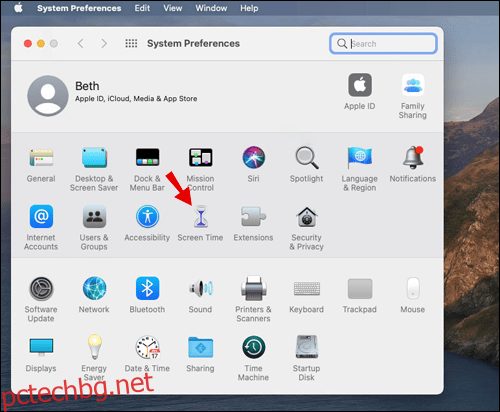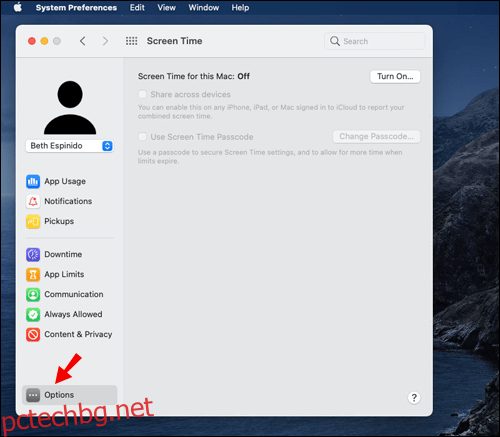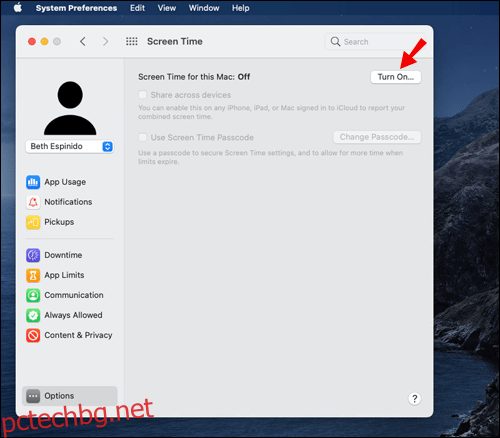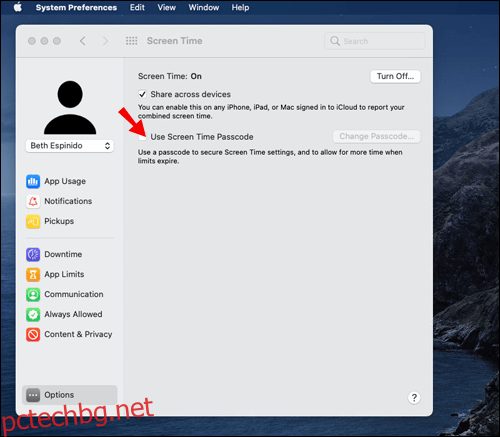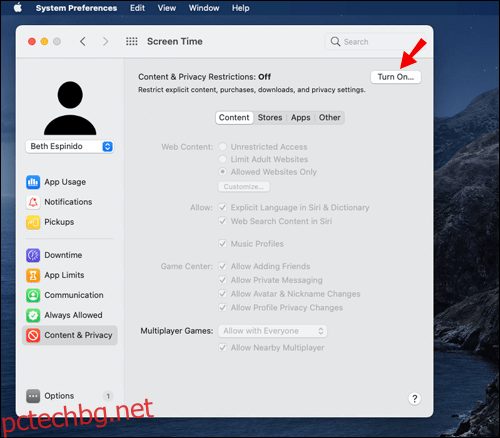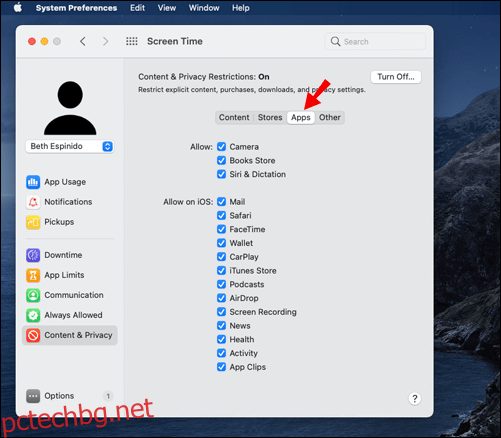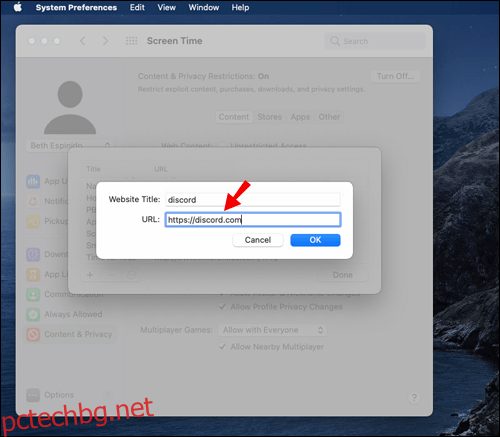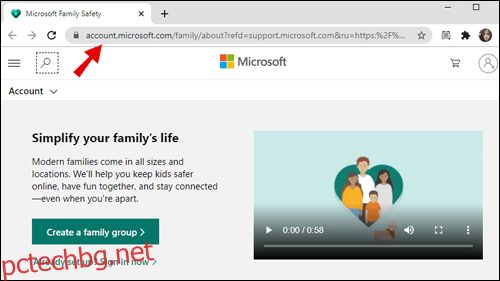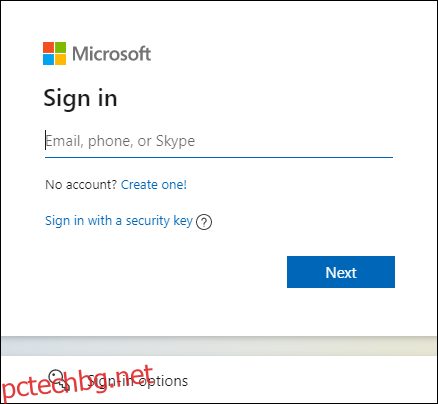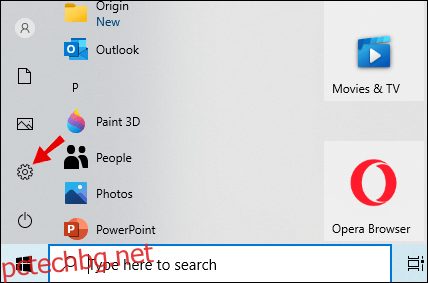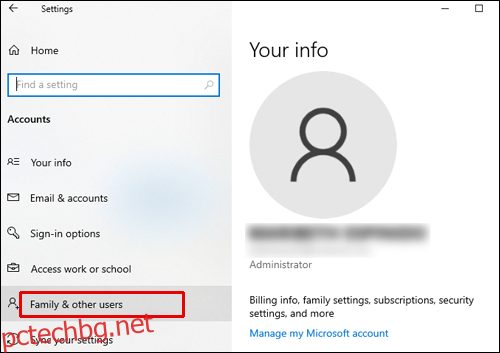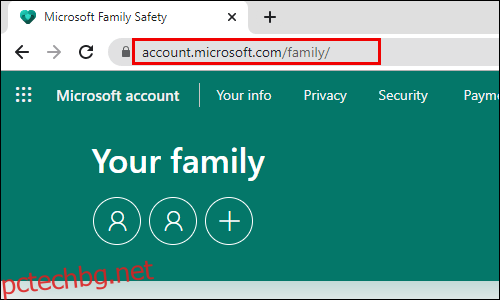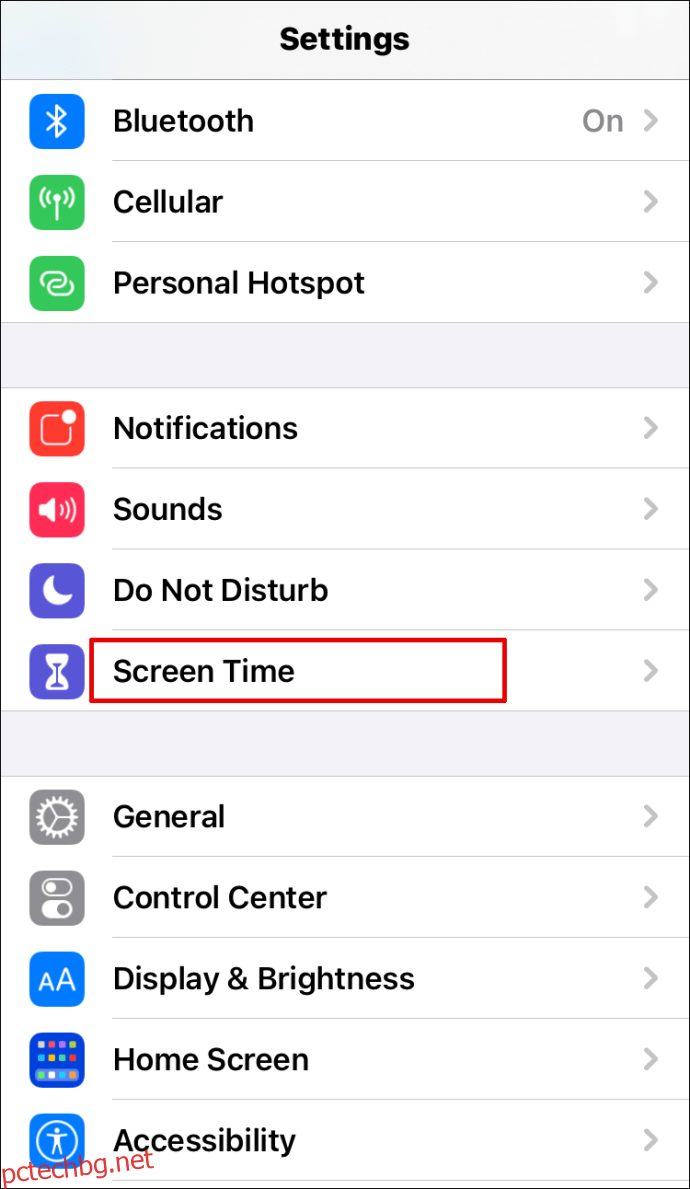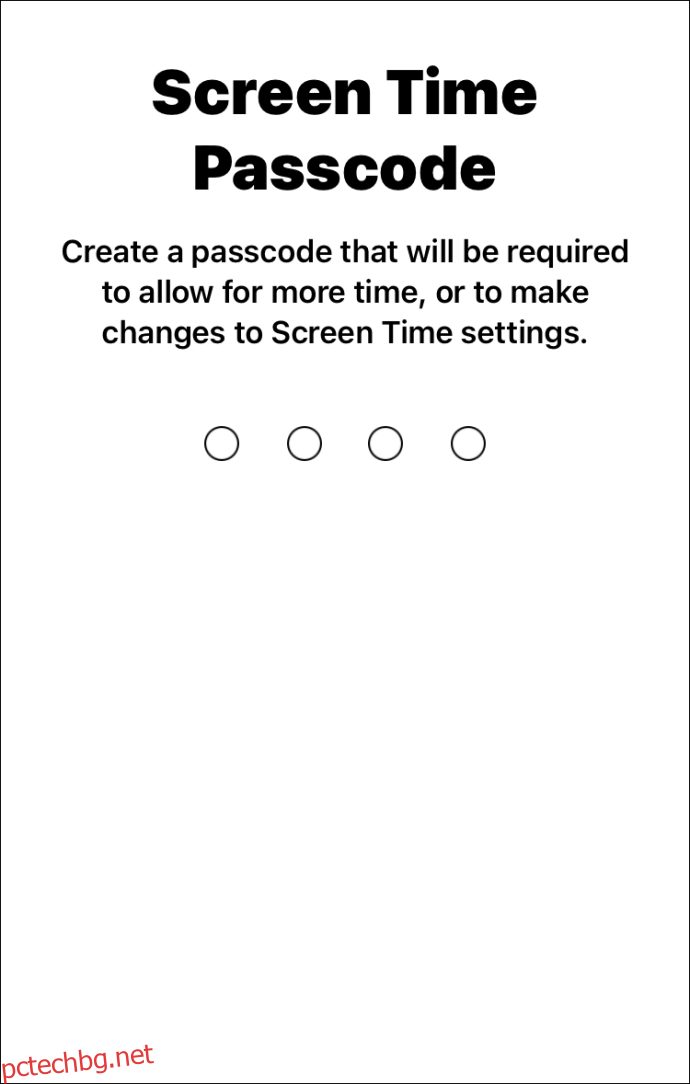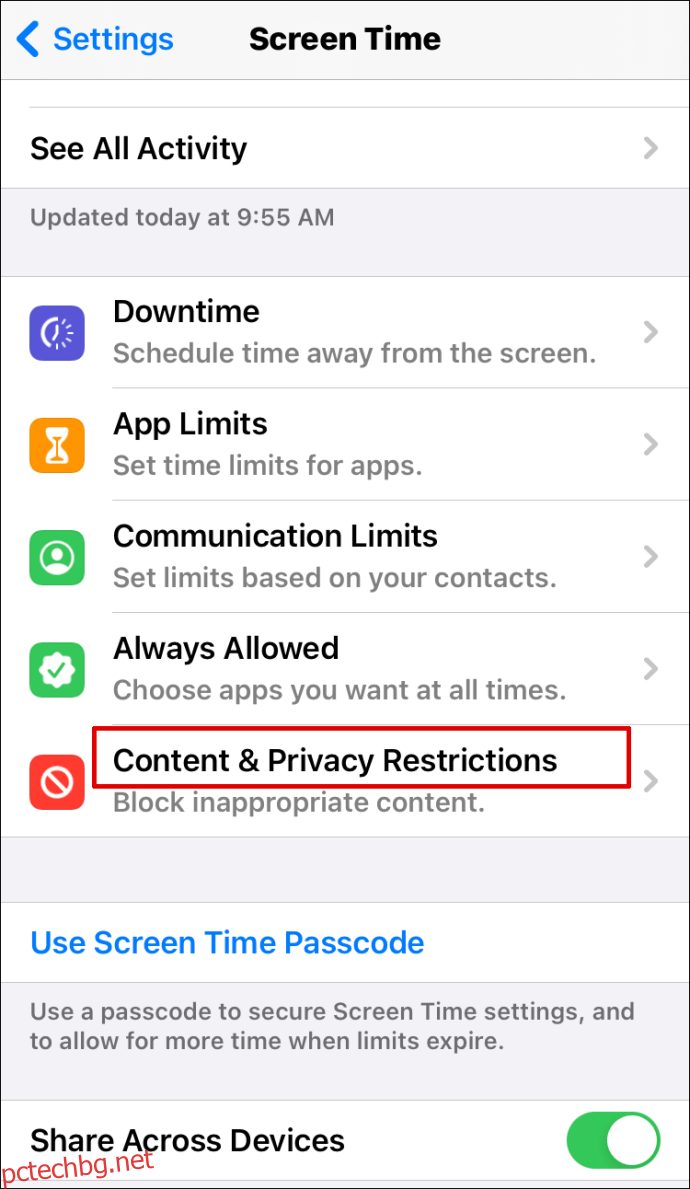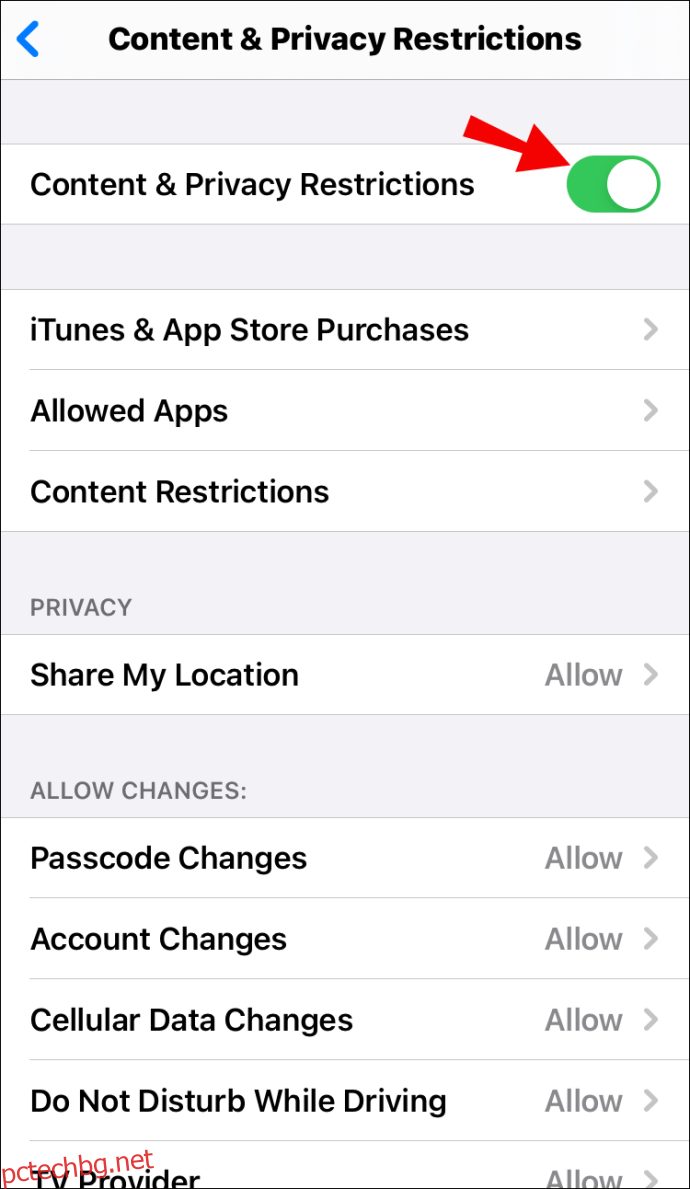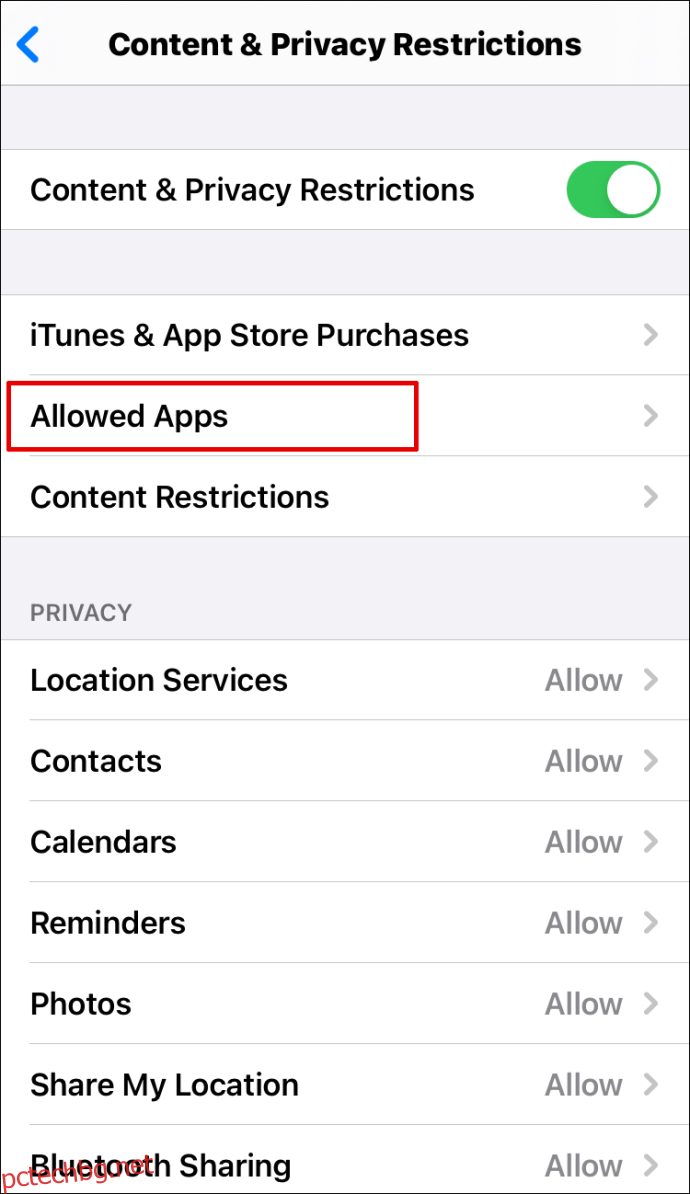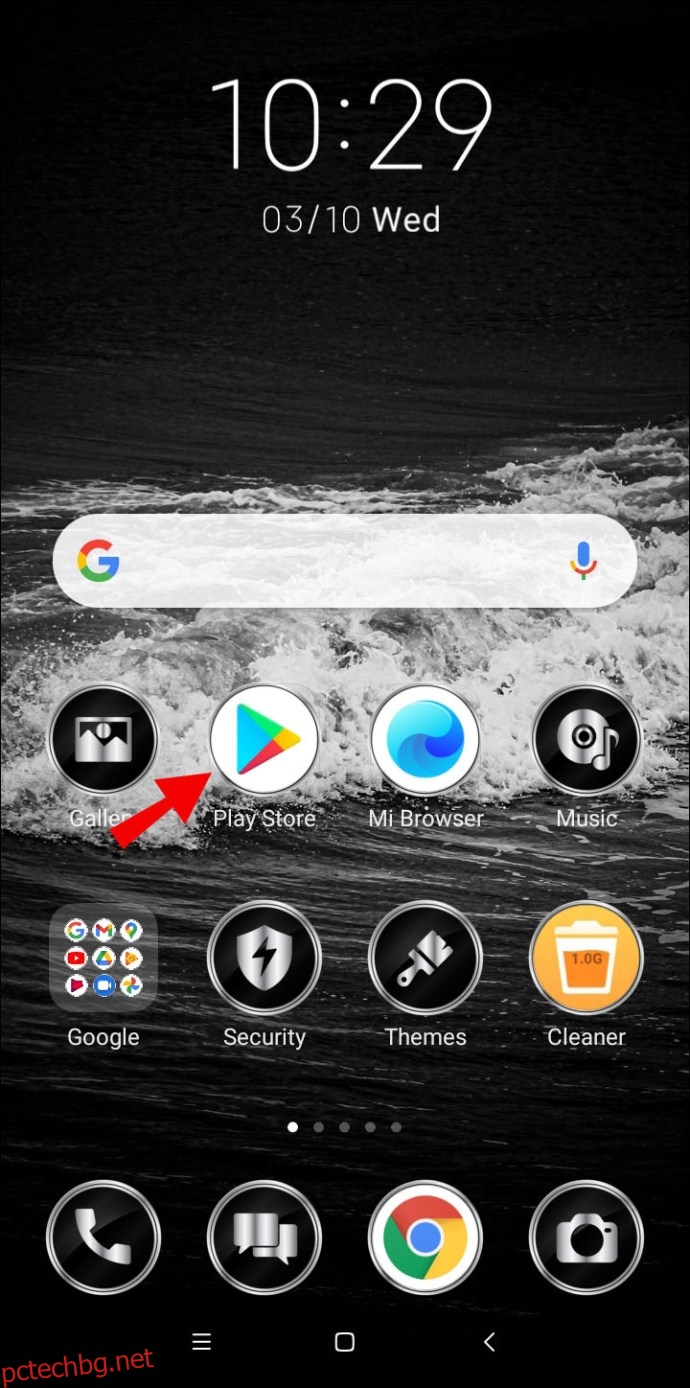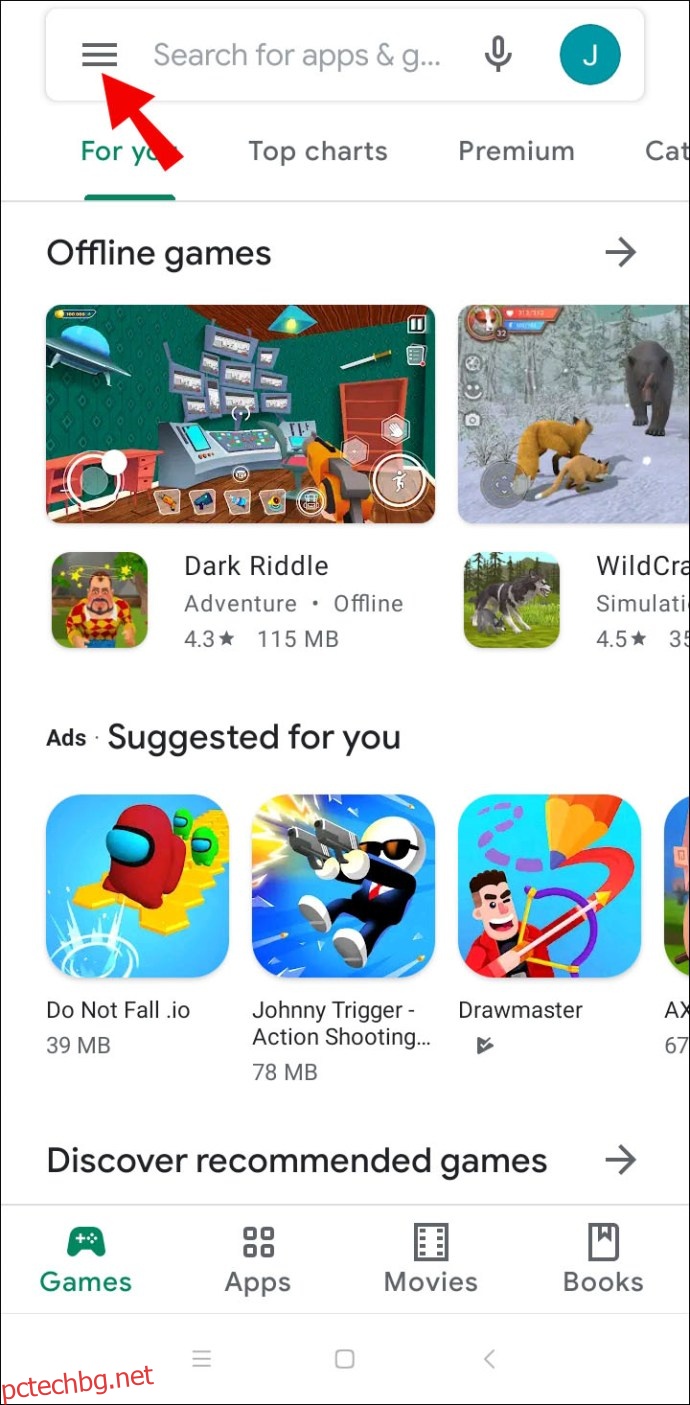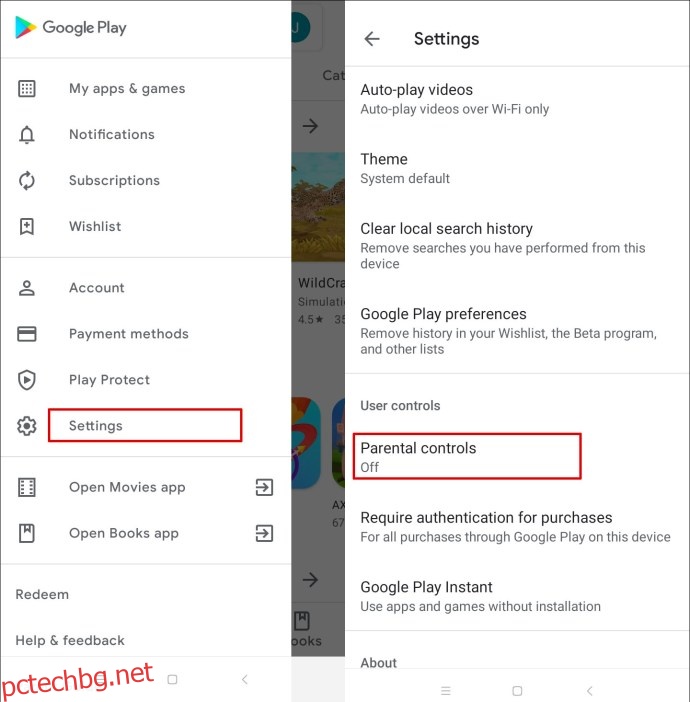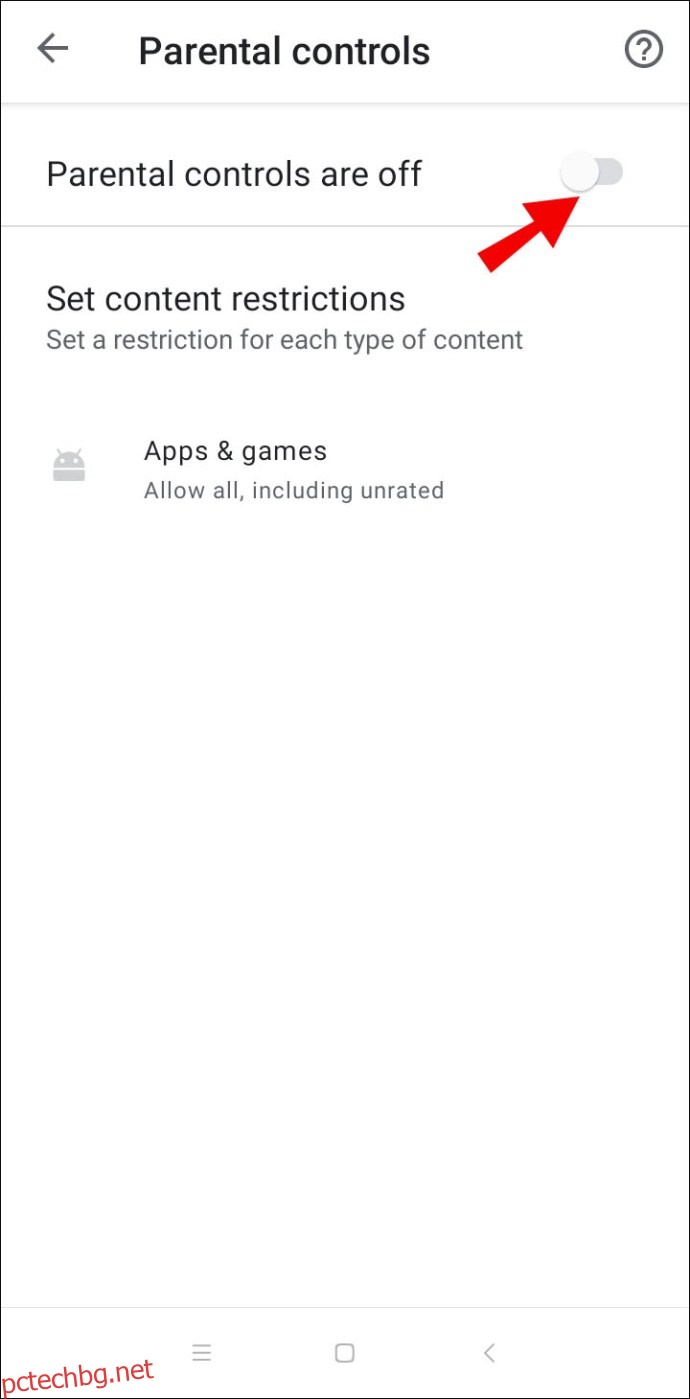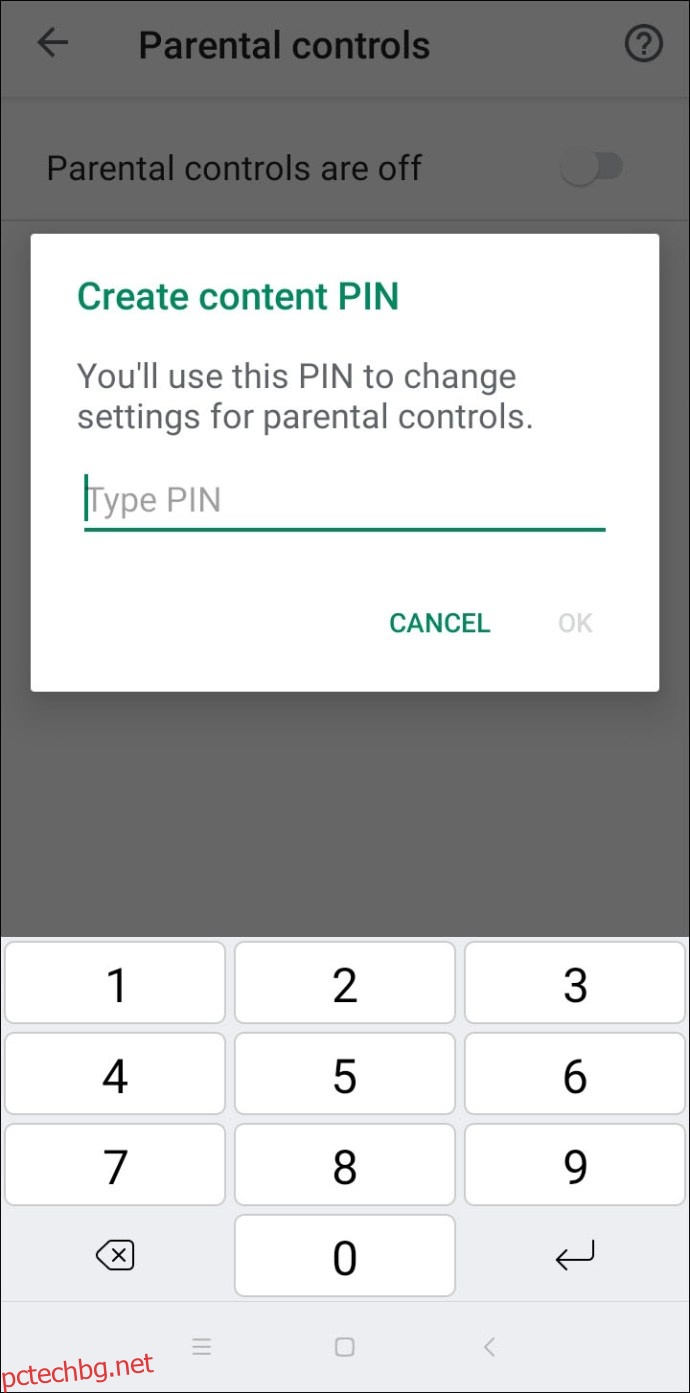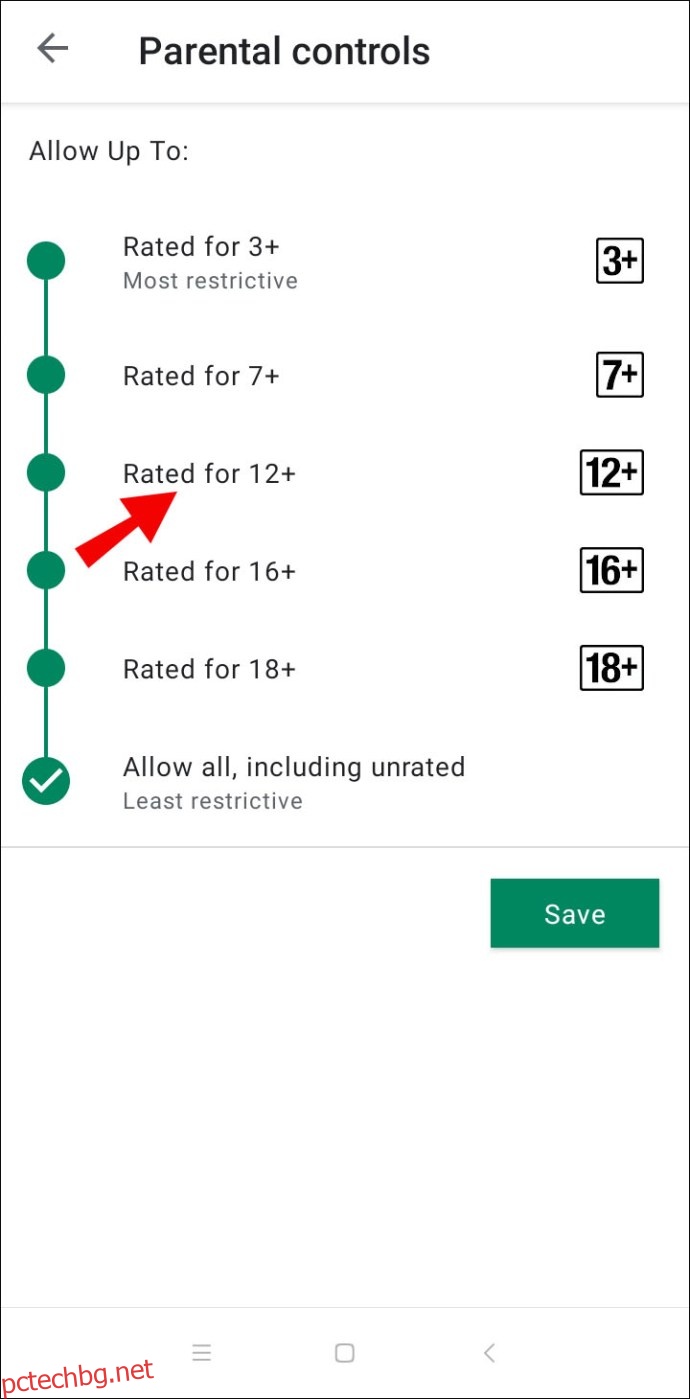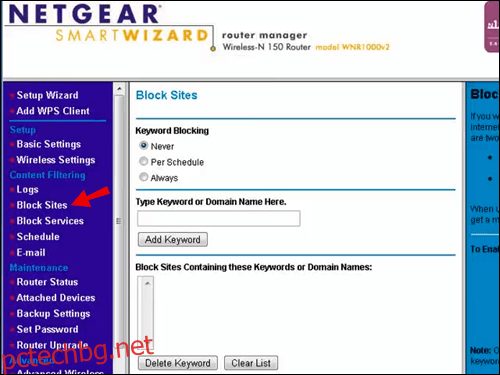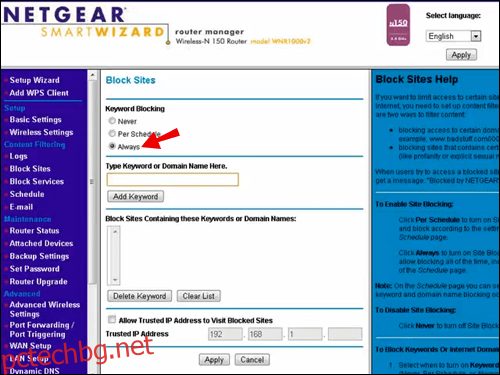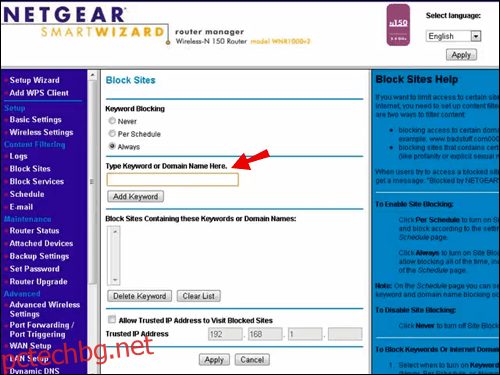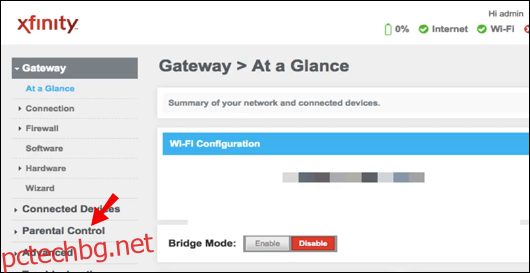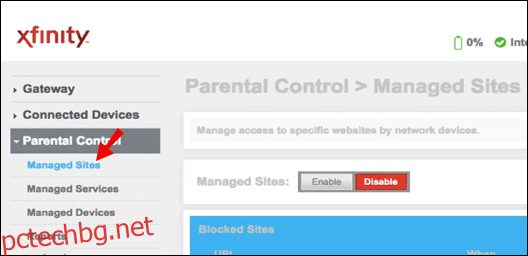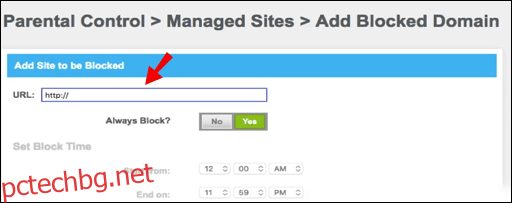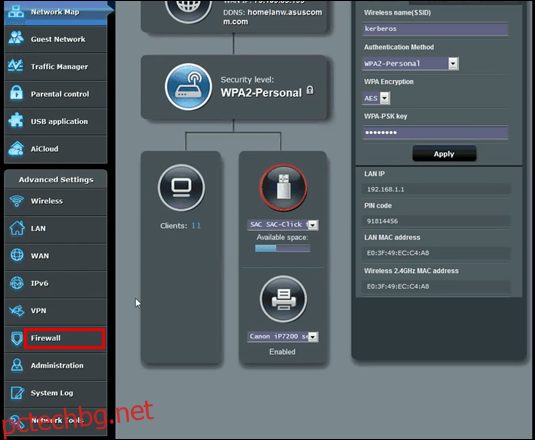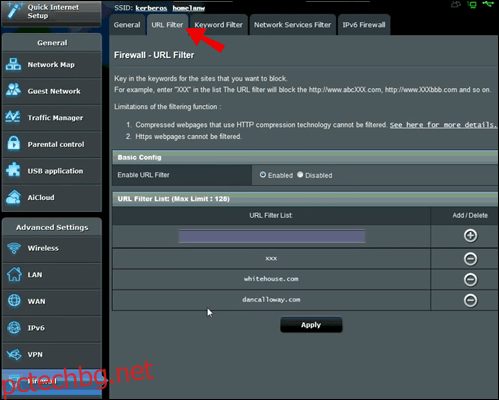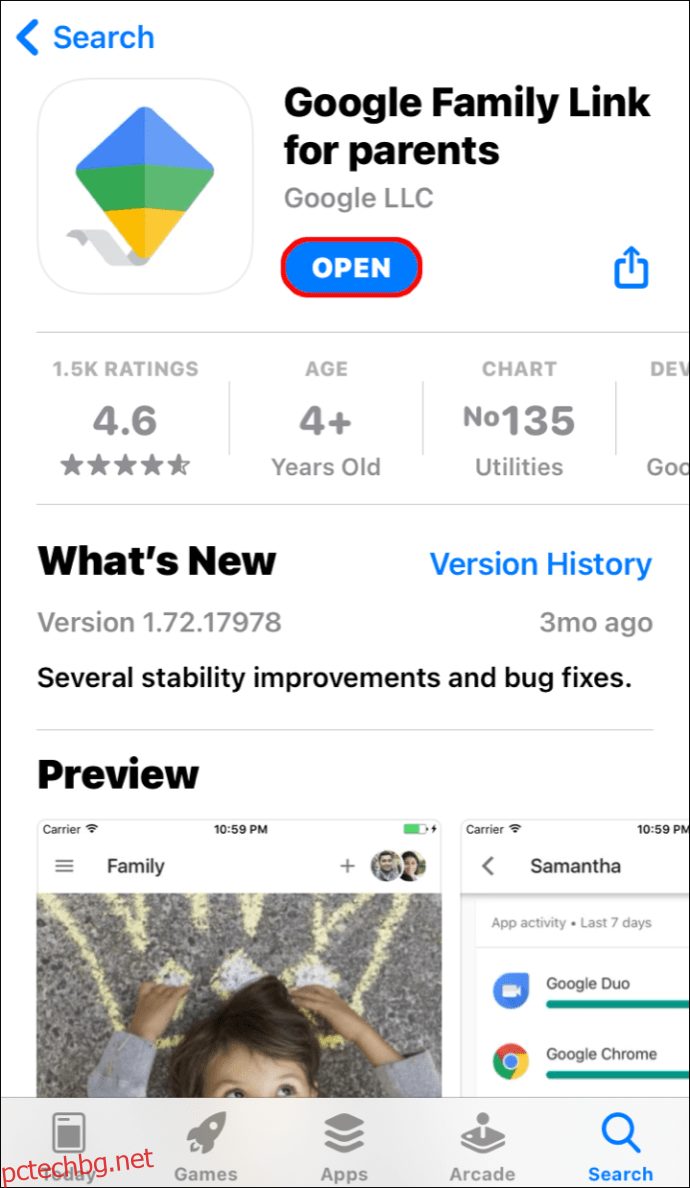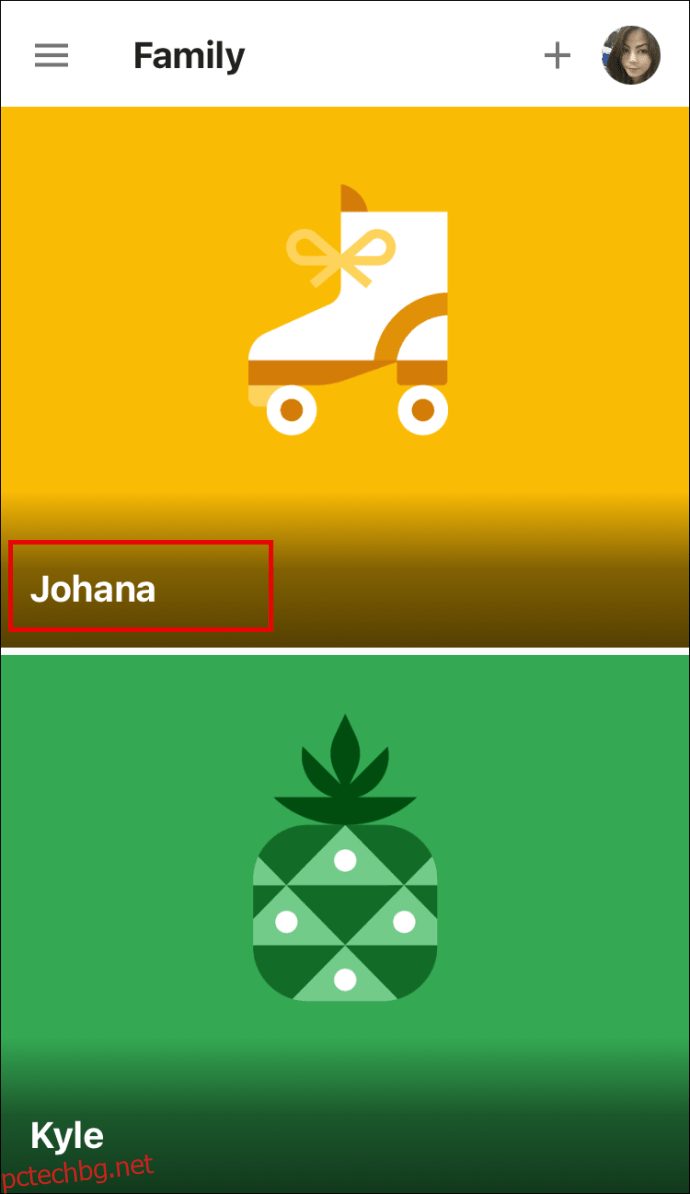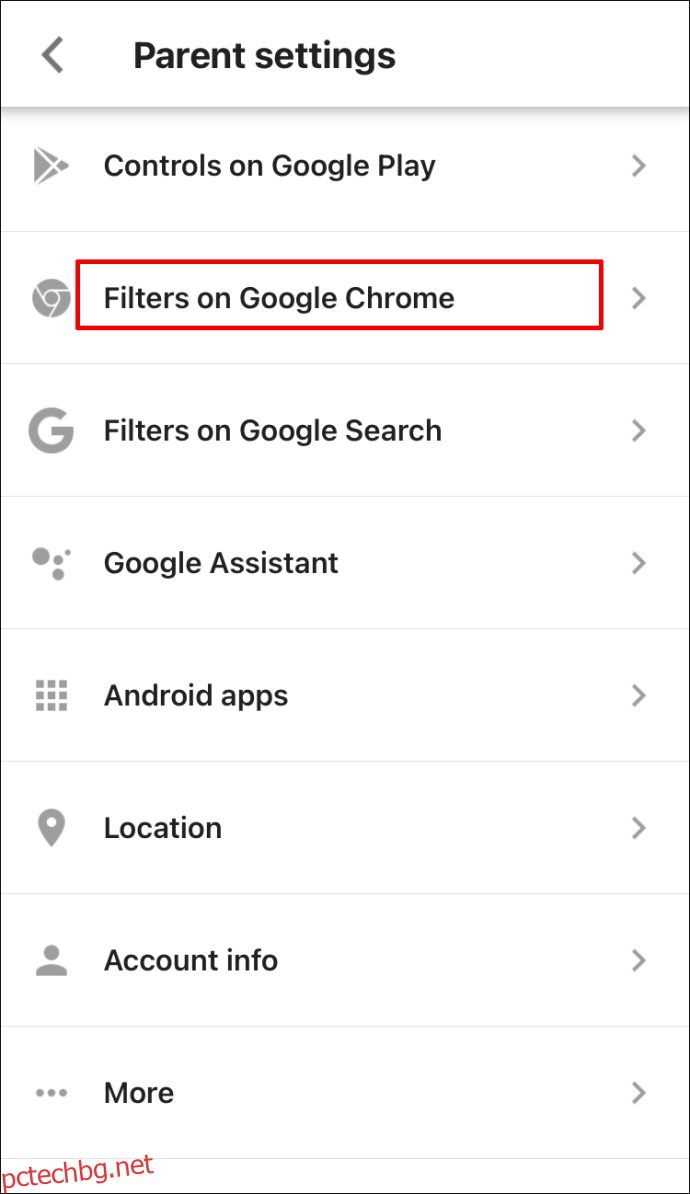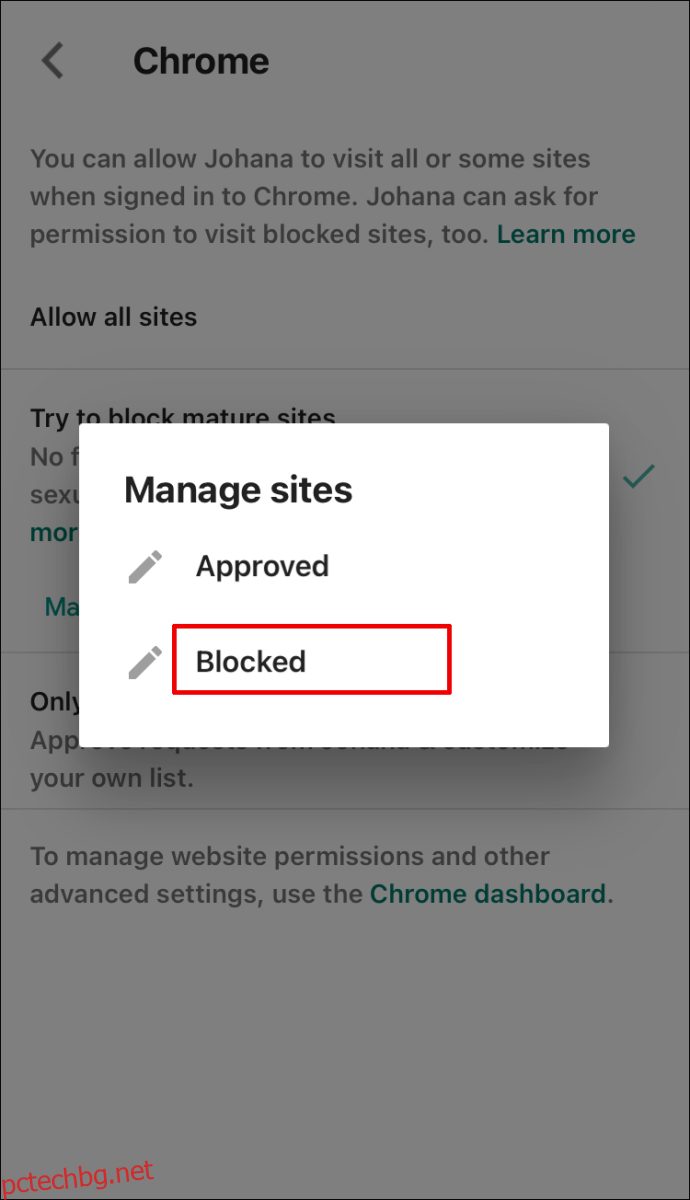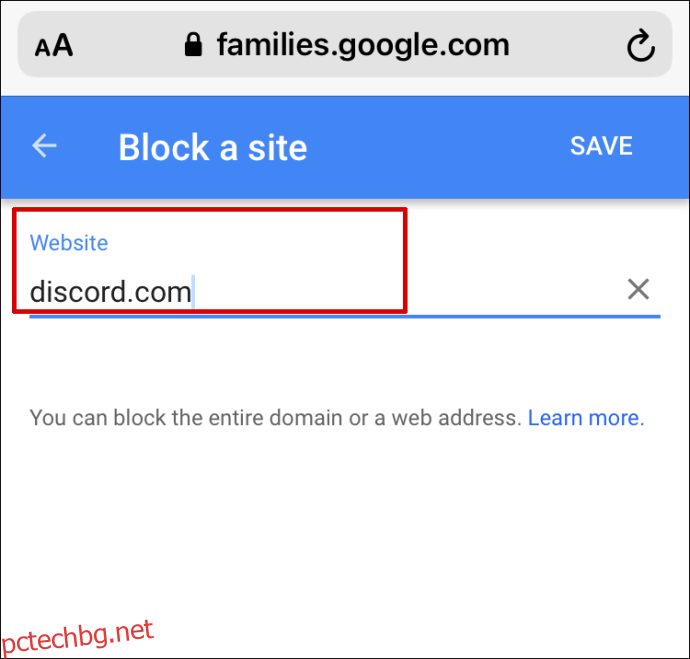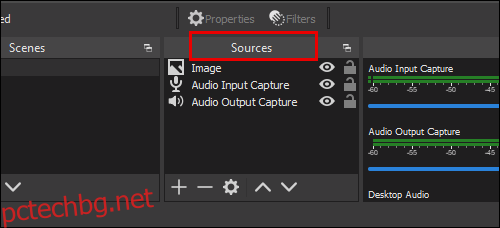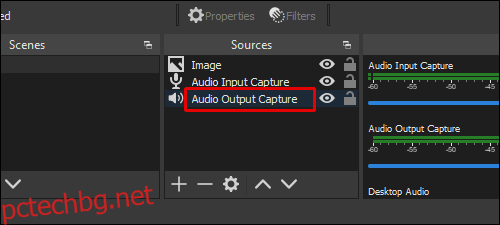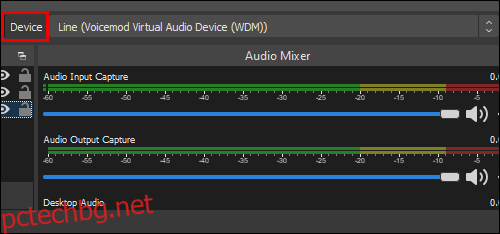Не може да се отрече, че Discord е страхотен софтуер за стрийминг! Въпреки това, подобно на много други уебсайтове и приложения, това не е най-доброто място за деца – Discord може да съхранява чувствителни данни или просто да стане пристрастяващ. Ако се притеснявате за това, че детето ви използва Discord, прочетете нашето ръководство.

В тази статия ще обясним как да блокирате Discord на Chromebook, Mac, Windows, мобилни устройства и рутери. Ще разгледаме също как да блокираме звука на Discord на Obs. Прочетете, за да разберете как да управлявате достъпа до приложения на вашето устройство.
Как да блокирам Discord на Chromebook?
Можете да блокирате Discord на Chromebook, както всяко друго приложение с помощта на родителски контрол. За да направите това, следвайте стъпките по-долу:
Създайте отделен акаунт за вашето дете. Първо, излезте от акаунта си.
В долната част на страницата за вход щракнете върху „Добавяне на човек“.
Въведете имейла и паролата за акаунта на детето си в Google, щракнете върху „Напред“ и следвайте инструкциите на екрана.
След като новият акаунт бъде настроен, ограничете достъпа до вашия Chromebook. Влезте в администраторския акаунт.
Придвижете се до “Меню за настройки“.
Щракнете върху „Управление на други хора“ в секцията Хора.
Изберете акаунта на детето си в секцията „Ограничаване на влизането до следните потребители“.
За да ограничите достъпа до Discord, посетете приложението Family Link.
Отидете в профила на детето си, след това в „Настройки“.
Щракнете върху „Инсталирани приложения“, след това върху „Още“.
Изберете Discord и преместете превключвателя в положение Off“, за да блокирате достъпа.
За да блокирате Discord в браузъра, върнете се обратно към настройките на акаунта на детето, след което щракнете върху „Филтри“ в Google Chrome.
Щракнете върху „Управление на сайтове“, след това върху „Блокирани“.
Щракнете върху иконата плюс в долната част на екрана и поставете Discord URL в полето за въвеждане на текст, след което затворете прозореца.
Как да блокирам Discord на Mac?
За да блокирате Discord на Mac с помощта на Screen Time, следвайте инструкциите по-долу:
Настройте екранно време за вашето дете. За да направите това, влезте в Mac акаунта на вашето дете.
Придвижете се до менюто на Apple, след това до „Системни предпочитания“ и изберете „Време на екрана“.
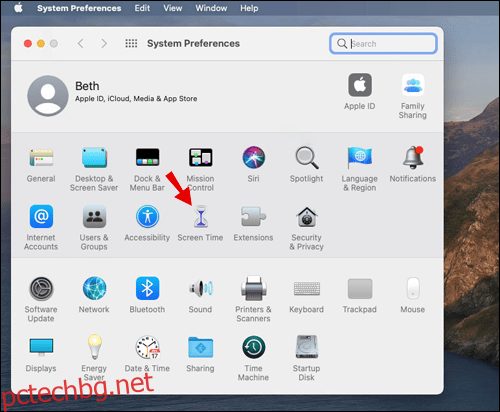 Изберете „Опции“ от менюто вляво.
Изберете „Опции“ от менюто вляво.
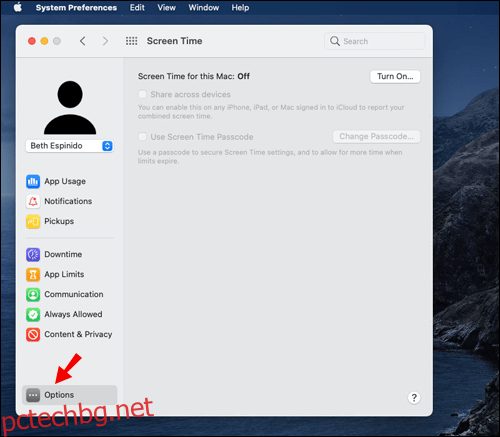 Изберете „Включване“ в горния десен ъгъл на екрана.
Изберете „Включване“ в горния десен ъгъл на екрана.
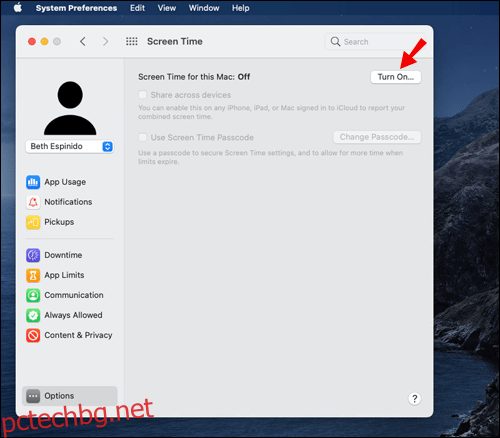 Изберете опцията „Използване на парола за екранно време“.
Изберете опцията „Използване на парола за екранно време“.
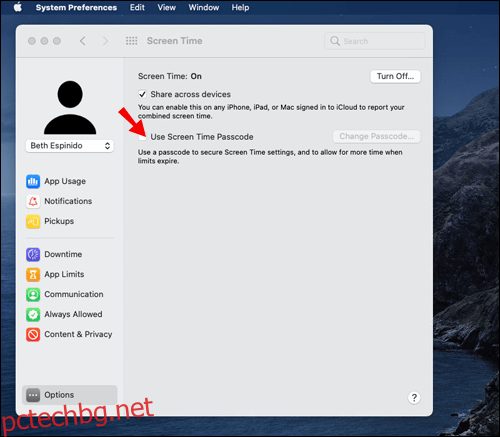 Върнете се в „Настройки на времето на екрана“ и щракнете върху „Съдържание и поверителност“, щракнете върху бутона „Включване“.
Върнете се в „Настройки на времето на екрана“ и щракнете върху „Съдържание и поверителност“, щракнете върху бутона „Включване“.
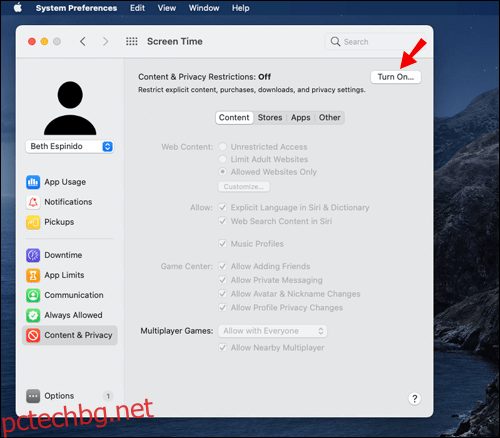 Щракнете върху „Приложения“, намерете приложението Discord и ограничете достъпа до него. Ще трябва да въведете вашата парола.
Щракнете върху „Приложения“, намерете приложението Discord и ограничете достъпа до него. Ще трябва да въведете вашата парола.
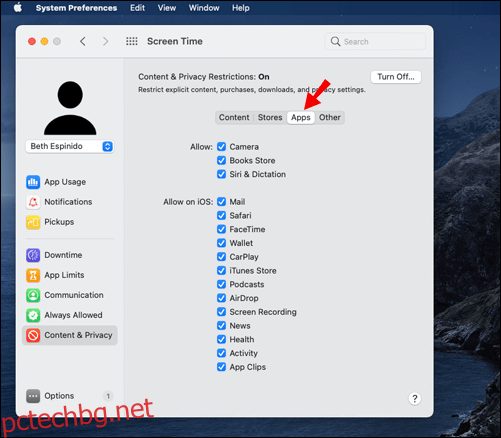 За да блокирате Discord в браузъра, върнете се към „Настройки за съдържание и поверителност“ и изберете „Съдържание“, след което поставете Discord URL и го ограничете.
За да блокирате Discord в браузъра, върнете се към „Настройки за съдържание и поверителност“ и изберете „Съдържание“, след което поставете Discord URL и го ограничете.
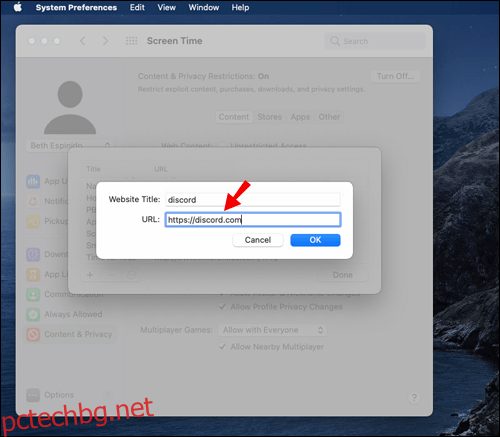
Как да блокирам Discord на компютър с Windows?
Ако сте потребител на Windows, можете да ограничите достъпа на детето си до Discord, като следвате инструкциите по-долу:
Създайте семейна група на уебсайт на Microsoft. Създайте отделен акаунт за вашето дете.
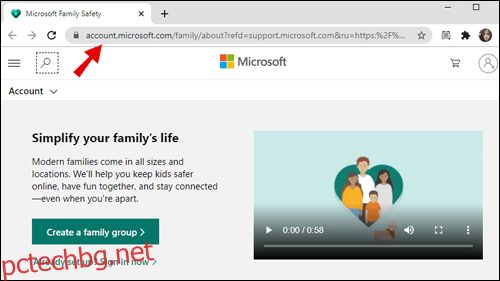 Влезте в акаунта на детето си на вашето устройство, настройте го, като следвате инструкциите на екрана, след което излезте.
Влезте във вашия акаунт в Microsoft.
Влезте в акаунта на детето си на вашето устройство, настройте го, като следвате инструкциите на екрана, след което излезте.
Влезте във вашия акаунт в Microsoft.
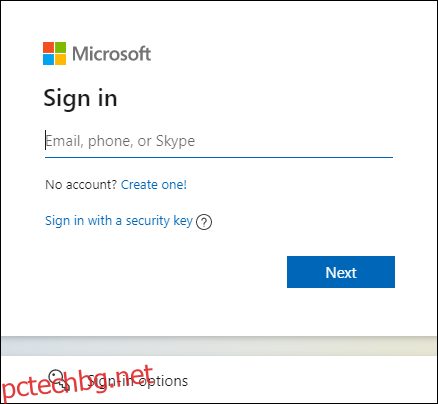 Придвижете се до менюто „Старт“, след това до „Настройки“.
Придвижете се до менюто „Старт“, след това до „Настройки“.
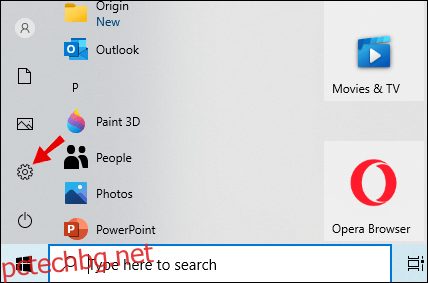 Щракнете върху „Акаунти“, след което изберете „Семейство и други потребители“ от лявата странична лента.
Щракнете върху „Акаунти“, след което изберете „Семейство и други потребители“ от лявата странична лента.
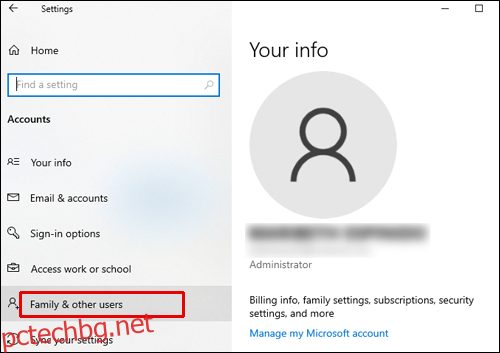 Намерете акаунта на детето си и щракнете върху „Разрешаване“ под името на акаунта му.
Намерете акаунта на детето си и щракнете върху „Разрешаване“ под името на акаунта му.
 Върнете се към семейната си група на уебсайта на Microsoft.
Върнете се към семейната си група на уебсайта на Microsoft.
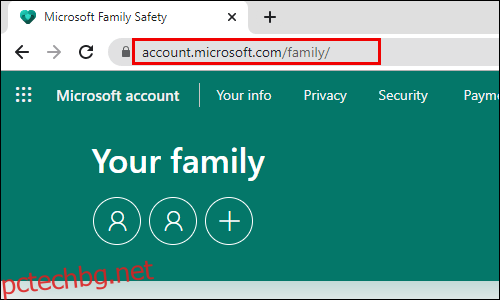 Изберете акаунта на детето си и се придвижете до раздела „Ограничения за приложения и игри“.
Превъртете надолу, докато намерите приложението Discord, след което щракнете върху „Блокиране на приложението“.
Изберете акаунта на детето си и се придвижете до раздела „Ограничения за приложения и игри“.
Превъртете надолу, докато намерите приложението Discord, след което щракнете върху „Блокиране на приложението“.
Как да блокирам Discord на iPhone?
Ограничаването на достъпа до приложения на iPhone не е много по-различно от това на Mac – трябва да използвате Screen Time. За да направите това, следвайте инструкциите по-долу:
Отворете приложението Настройки и отидете до настройките „Време на екрана“.
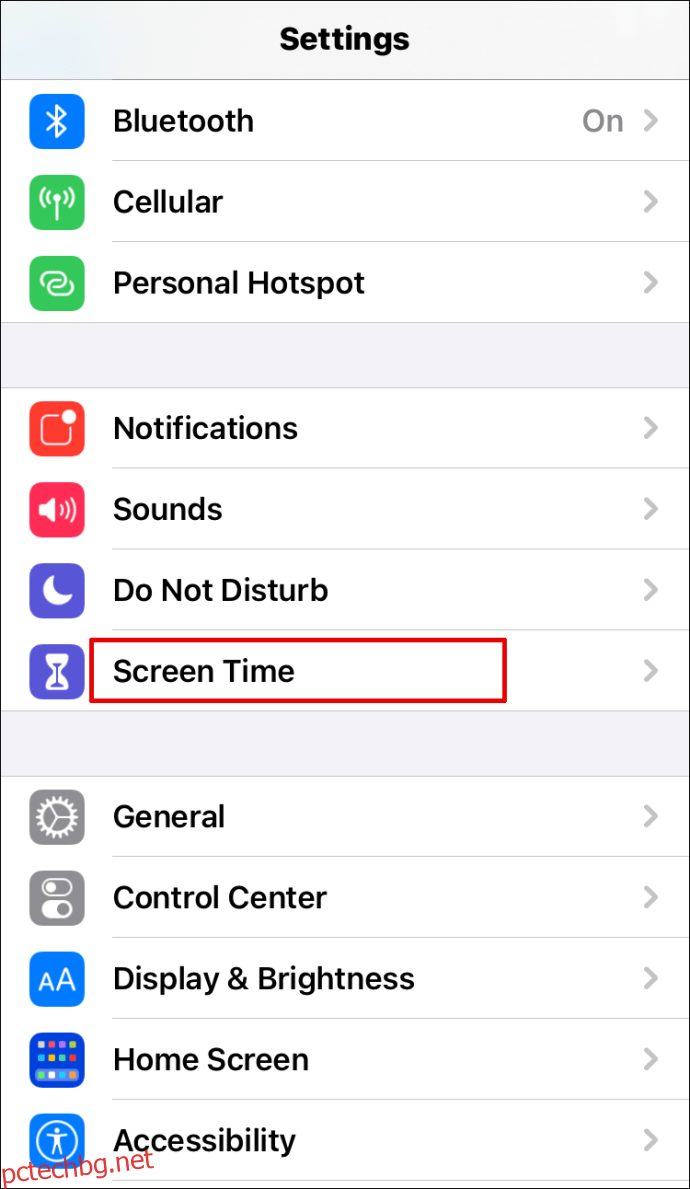 Изберете „Това е моето устройство“ или „Това е устройството на моето дете“.
Изберете „Това е моето устройство“ или „Това е устройството на моето дете“.
 Ако изберете втората опция, ще бъдете помолени да създадете нова парола.
Ако изберете втората опция, ще бъдете помолени да създадете нова парола.
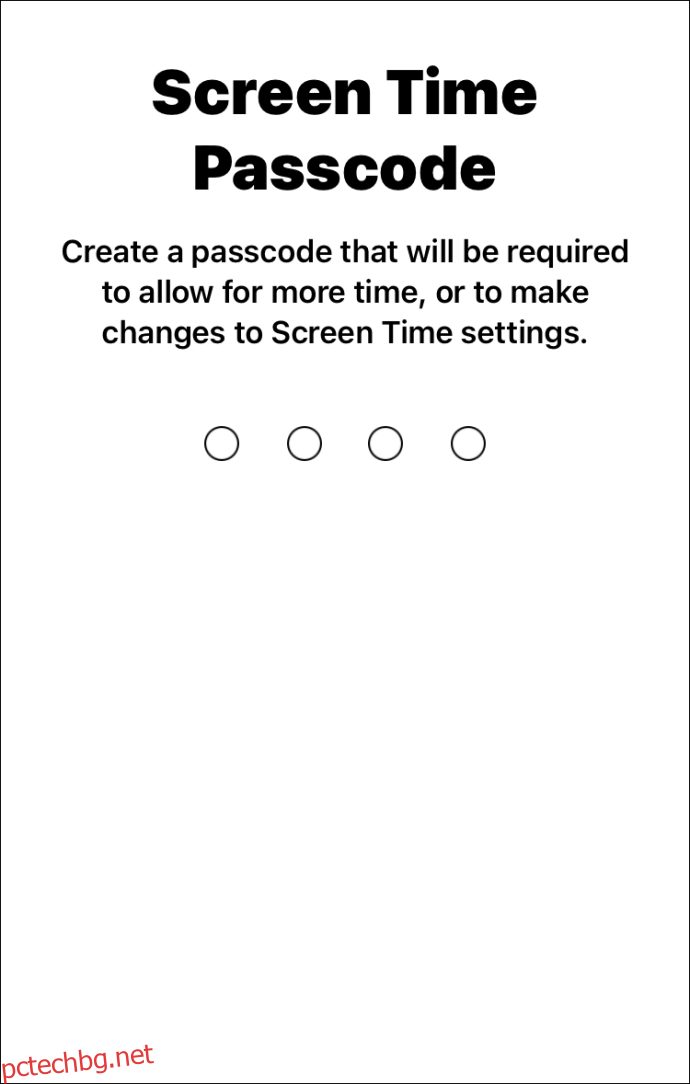 Докоснете „Ограничения за съдържание и поверителност“ и въведете вашата парола.
Докоснете „Ограничения за съдържание и поверителност“ и въведете вашата парола.
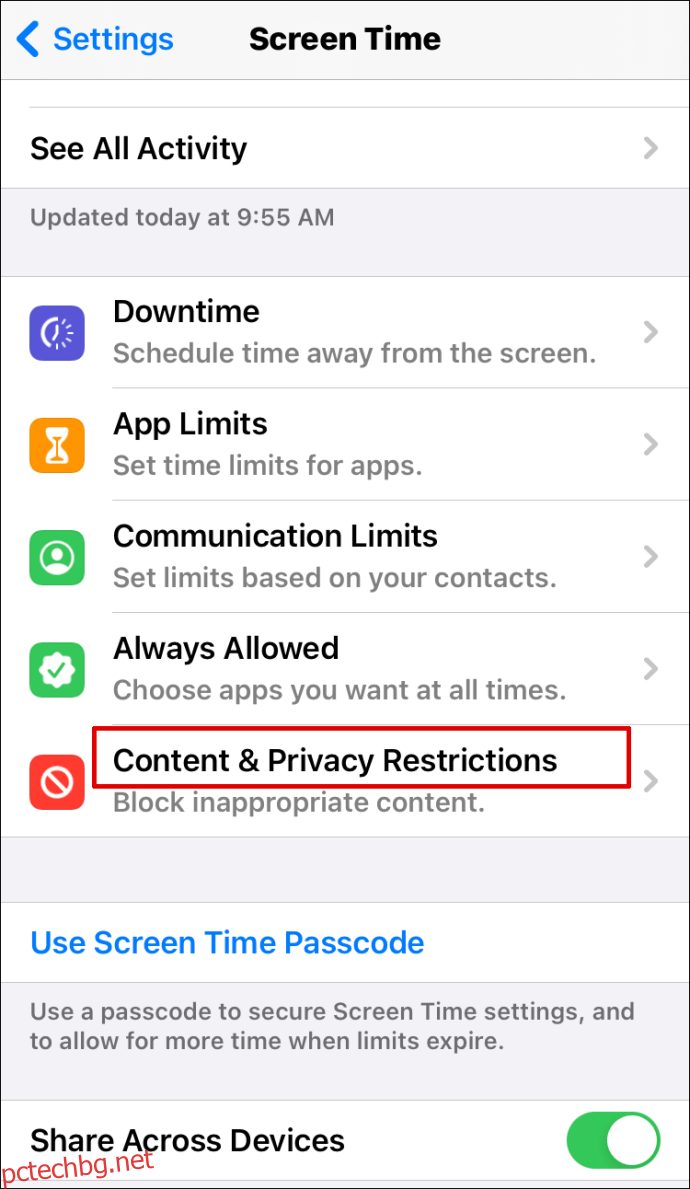 Преместете бутона за превключване до „Съдържание и поверителност“ на „Включено“.
Преместете бутона за превключване до „Съдържание и поверителност“ на „Включено“.
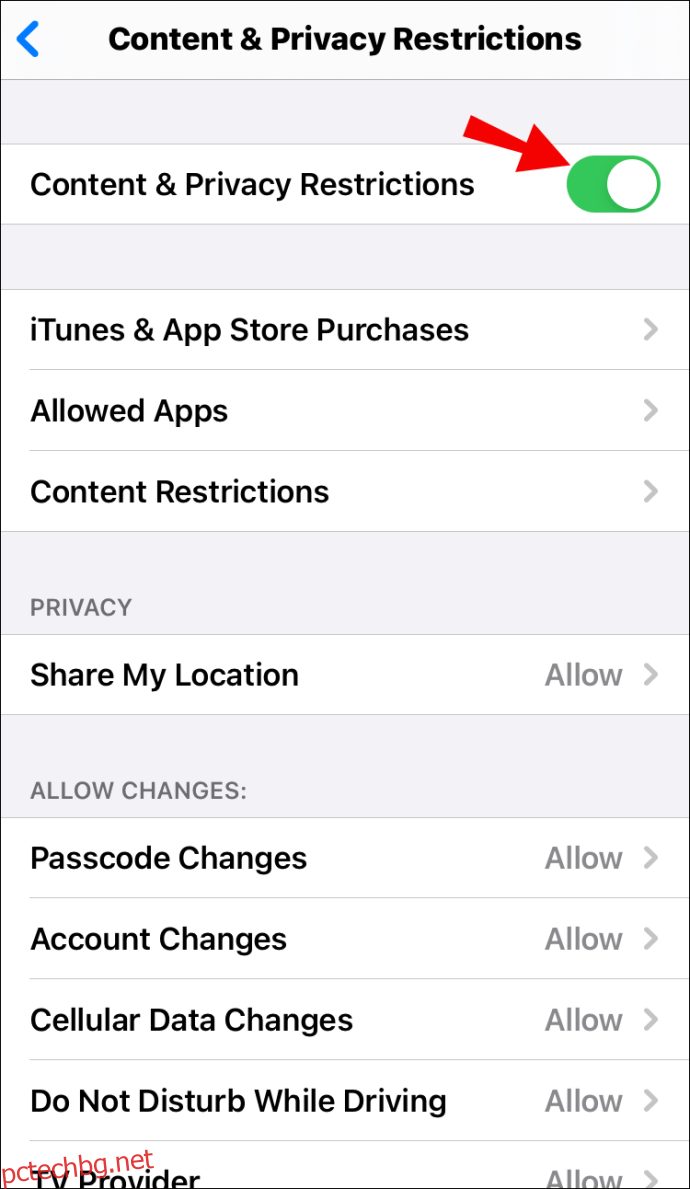 Докоснете „Разрешени приложения“.
Докоснете „Разрешени приложения“.
.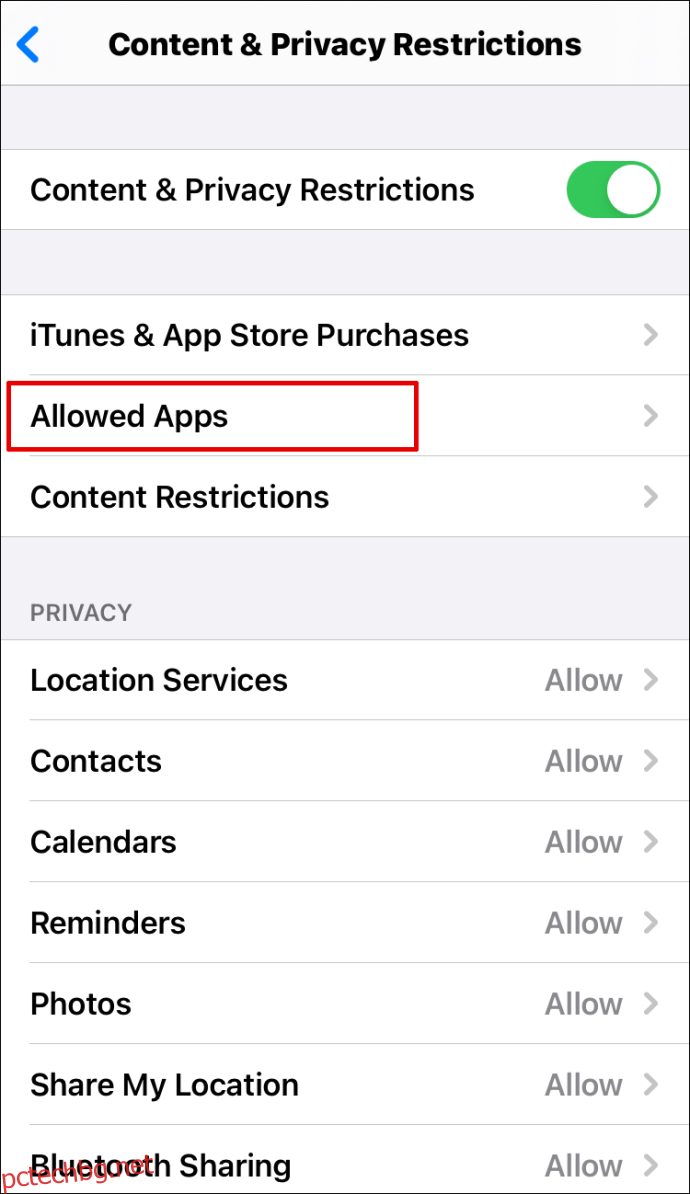 Превъртете надолу, докато намерите приложението Discord, след което преместете бутона за превключване до него в позиция „Изключено“.
Превъртете надолу, докато намерите приложението Discord, след което преместете бутона за превключване до него в позиция „Изключено“.
Как да блокирам Discord на устройство с Android?
Можете да спрете детето си да изтегля Discord на Android чрез приложението Play Store. За да направите това, следвайте стъпките по-долу:
Отворете приложението Play Store.
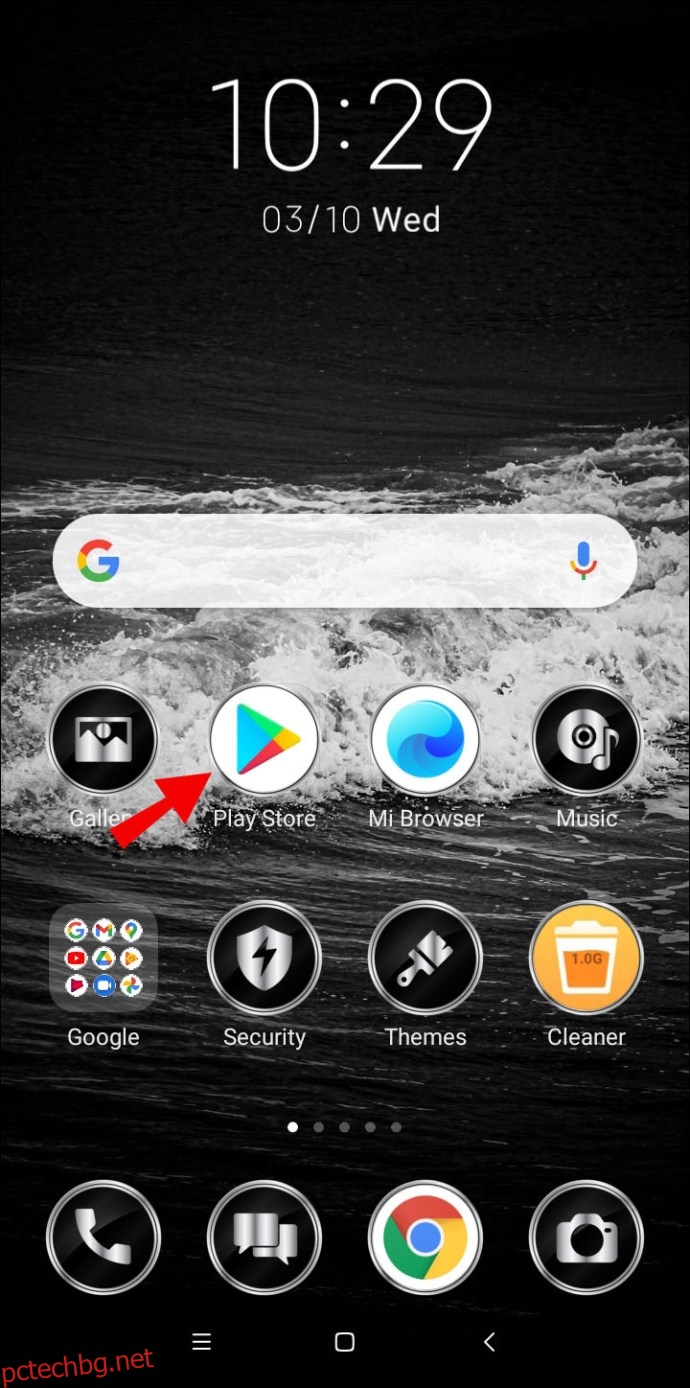 Докоснете иконата с три реда в горния ляв ъгъл на екрана.
Докоснете иконата с три реда в горния ляв ъгъл на екрана.
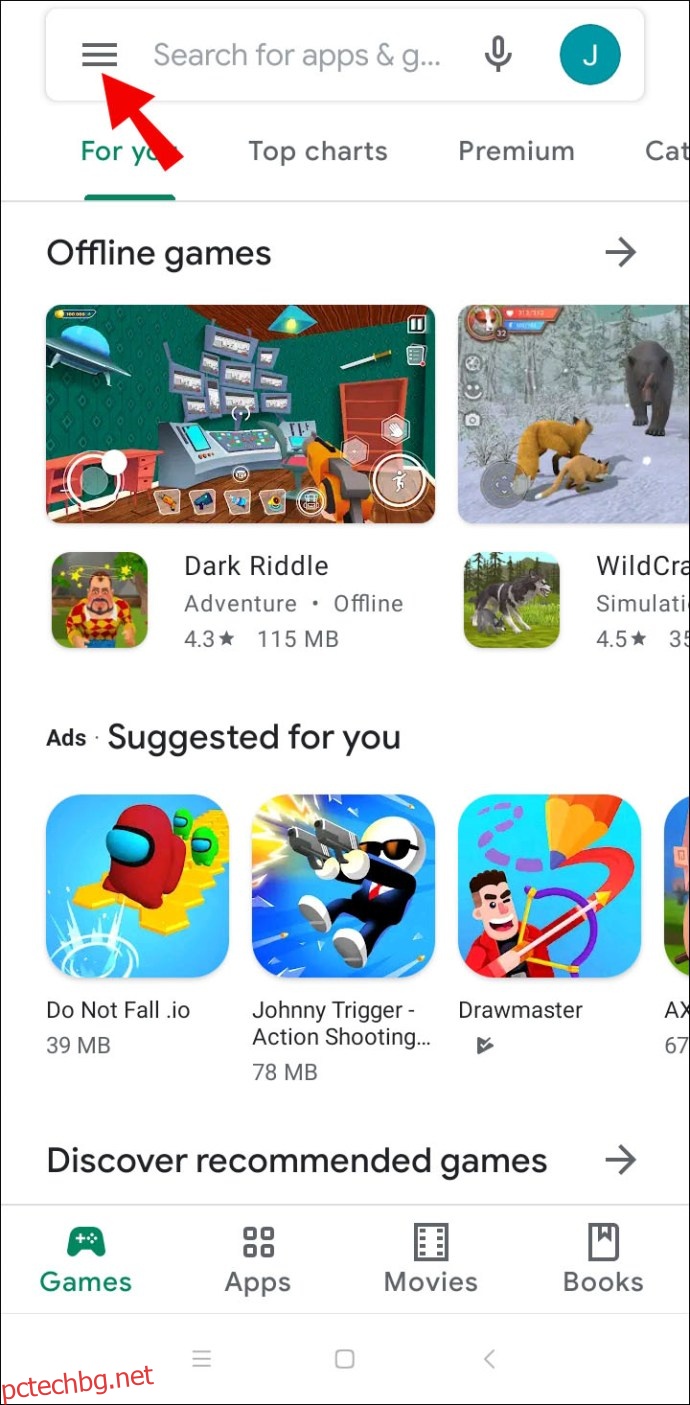 Докоснете „Настройки“, след това изберете „Родителски контрол“.
Докоснете „Настройки“, след това изберете „Родителски контрол“.
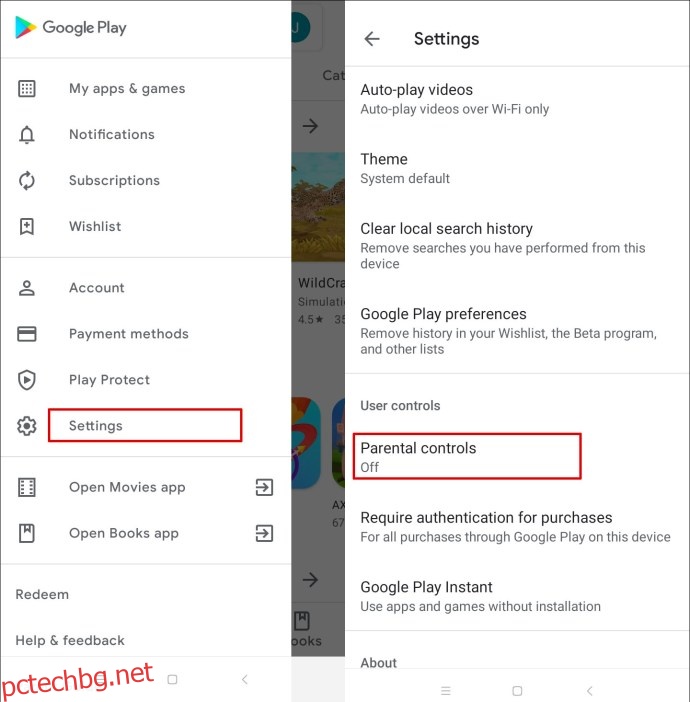 Преместете бутона за превключване до „Родителските контроли са изключени“, за да ги включите.
Преместете бутона за превключване до „Родителските контроли са изключени“, за да ги включите.
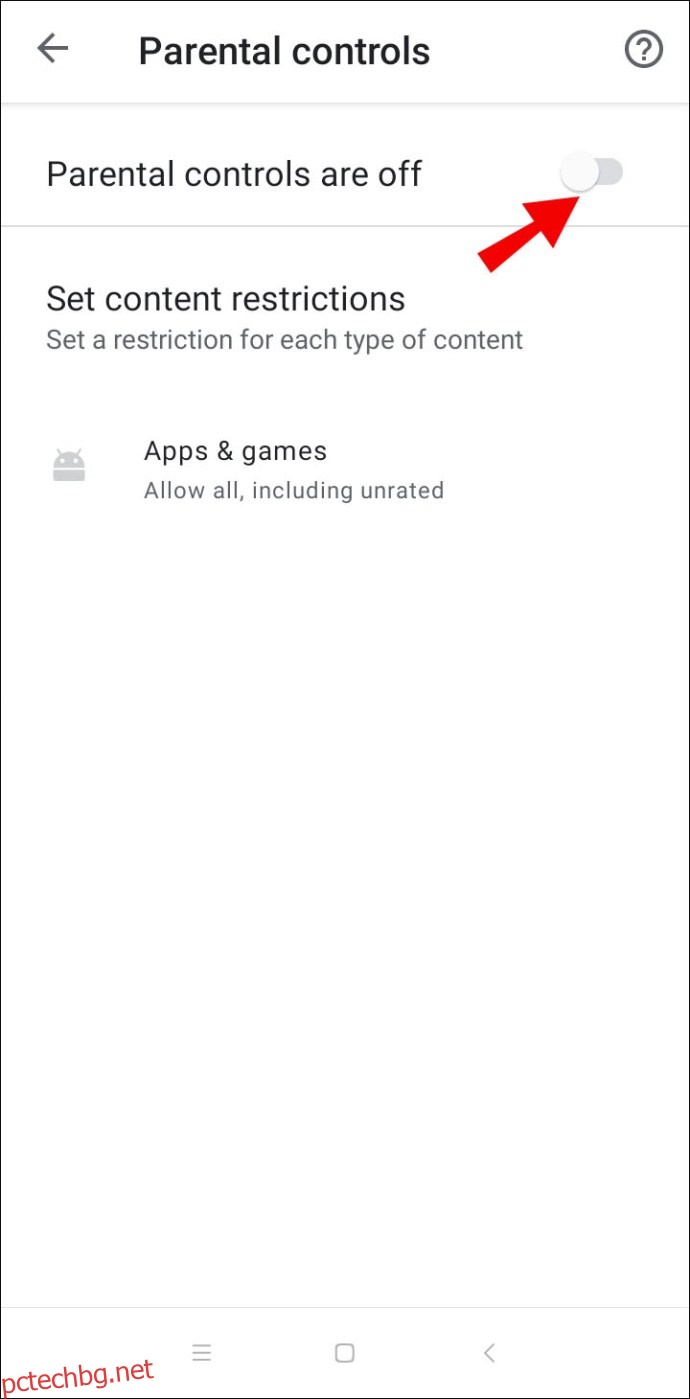 Задайте парола, след което потвърдете.
Задайте парола, след което потвърдете.
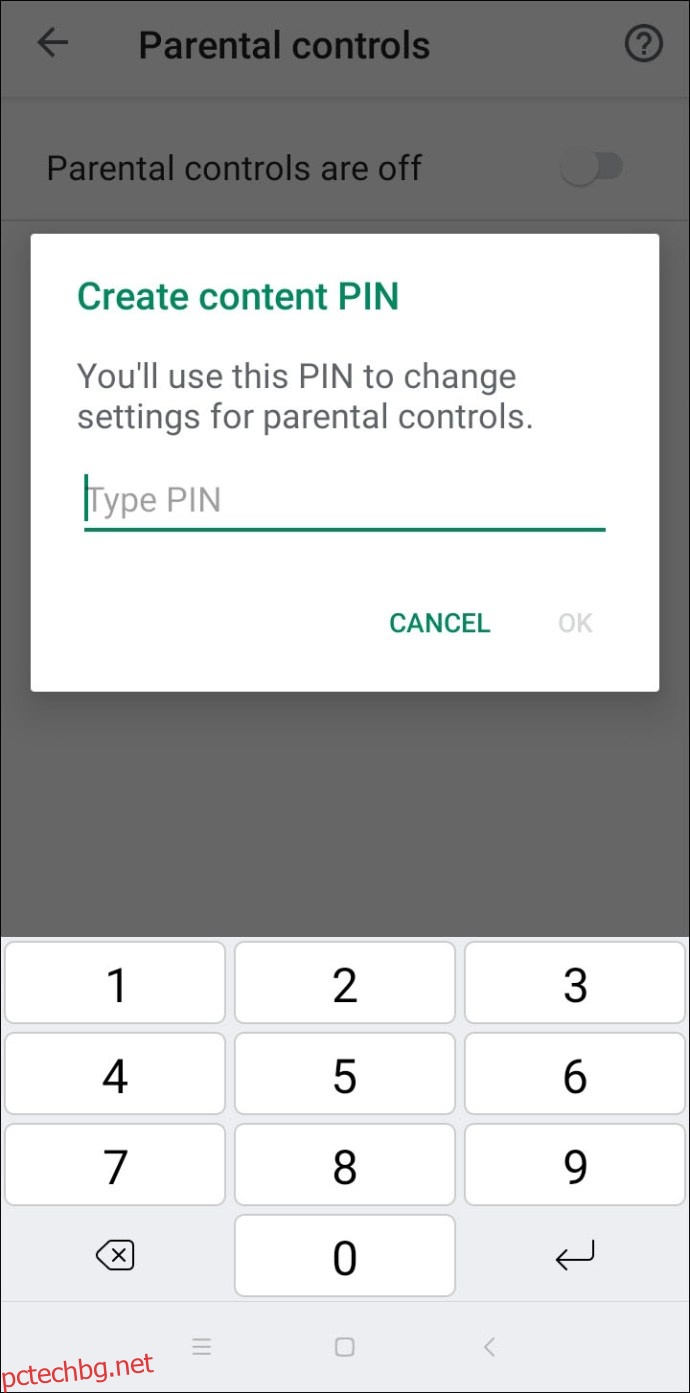 Изберете „Оценено за 12+“ или по-младо, за да попречите на детето си да изтегли Discord – той е оценен на 13+ в Play Store.
Изберете „Оценено за 12+“ или по-младо, за да попречите на детето си да изтегли Discord – той е оценен на 13+ в Play Store.
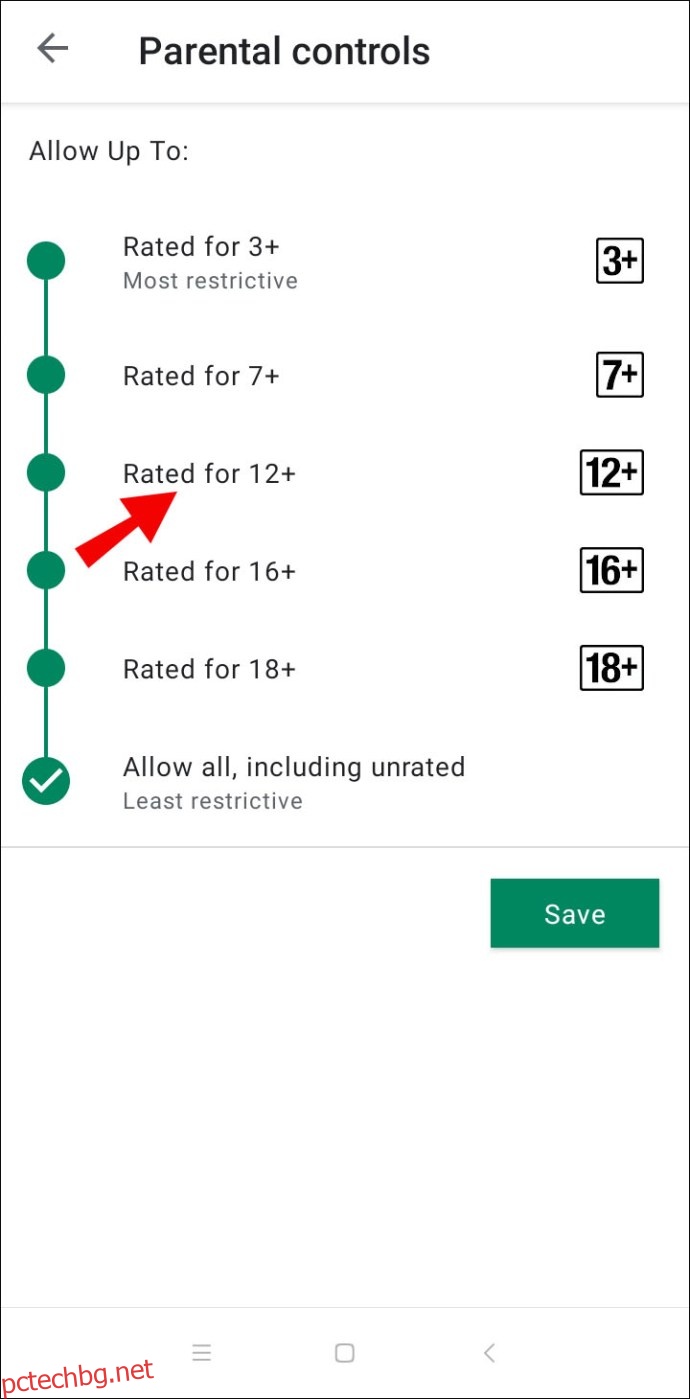
Как да блокирам Discord на рутер на Netgear?
Можете да ограничите достъпа до уебсайта на Discord, като настроите Smart Wizard на вашия рутер Netgear. За да направите това, следвайте инструкциите по-долу:
Отворете браузъра на компютър, свързан към вашия рутер Netgear.
Влезте в routerlogin.net. Ако не сте настроили никакви идентификационни данни за вход, използвайте „admin“ като вход и „password“ като парола.
Придвижете се до „Филтриране на съдържанието“, след това до „Блокирани сайтове“.
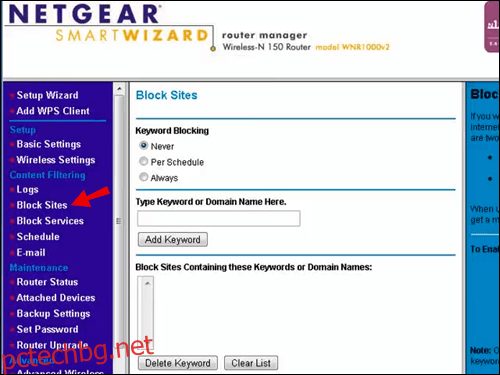 Изберете опцията „Винаги“, за да блокирате напълно Discord. За да блокирате Discord само в определени часове, изберете опцията „По график“.
Изберете опцията „Винаги“, за да блокирате напълно Discord. За да блокирате Discord само в определени часове, изберете опцията „По график“.
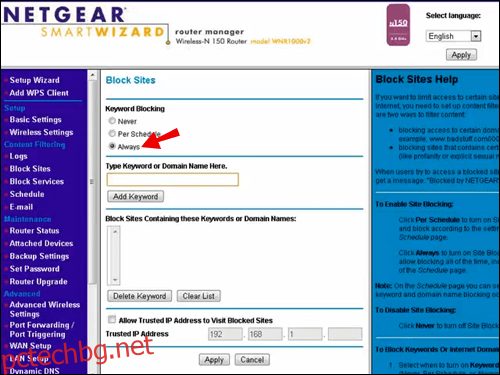 Поставете Discord URL в полето „Въведете ключова дума или име на домейн тук“.
Поставете Discord URL в полето „Въведете ключова дума или име на домейн тук“.
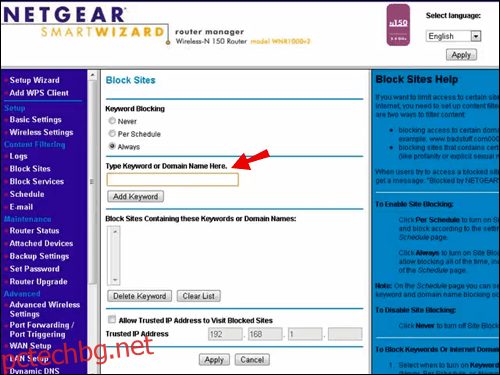 Потвърдете, като щракнете върху „Добавяне на ключова дума“, след това върху „Прилагане“.
Потвърдете, като щракнете върху „Добавяне на ключова дума“, след това върху „Прилагане“.
По желание можете да настроите родителски контрол на вашия рутер Netgear. За да направите това, следвайте стъпките по-долу:
Изтеглете и отворете Орби приложение на телефона си и докоснете „Родителски контрол“.
Изберете профил, след което докоснете „История“.
Намерете сайта на Discord и плъзнете отляво надясно, за да го блокирате.
Изберете опцията „Задаване като филтриран“, за да блокирате напълно Discord.
Как да блокирам Discord на рутер Xfinity?
Xfinity рутер позволява блокиране на уебсайтове с помощта на родителски контрол. Следвайте инструкциите по-долу, за да ограничите достъпа до Discord:
Влезте в Xfinity уебсайт.
От лявата странична лента изберете „Родителски контрол“.
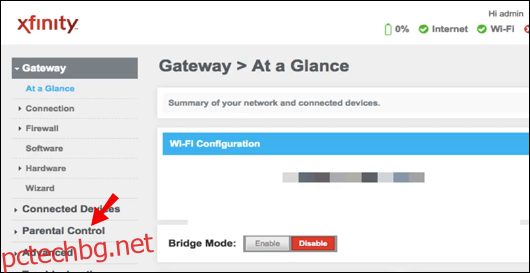 Изберете „Управлявани сайтове“ от падащото меню.
Изберете „Управлявани сайтове“ от падащото меню.
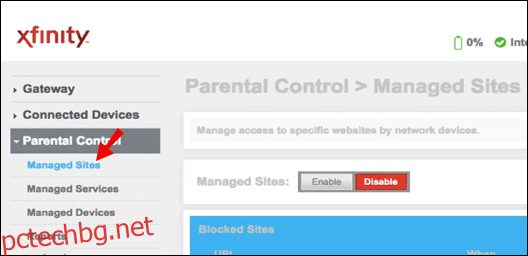 Щракнете върху „Активиране“, след това върху „Добавяне“.
Щракнете върху „Активиране“, след това върху „Добавяне“.
 Поставете Discord URL в полето за въвеждане на текст и потвърдете.
Поставете Discord URL в полето за въвеждане на текст и потвърдете.
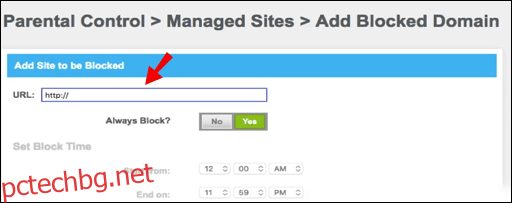 По желание щракнете върху „Управлявани устройства“, за да ограничите достъпа до Discord само за определени устройства.
Щракнете върху „Активиране“, след това щракнете върху „Добавяне“ и изберете устройство.
По желание щракнете върху „Управлявани устройства“, за да ограничите достъпа до Discord само за определени устройства.
Щракнете върху „Активиране“, след това щракнете върху „Добавяне“ и изберете устройство.
Как да блокирам Discord на рутер на Asus?
За да блокирате Discord на рутер на Asus, направете следното:
Влезте в рутера на Asus уебсайт.
От лявата странична лента изберете „Защитна стена“.
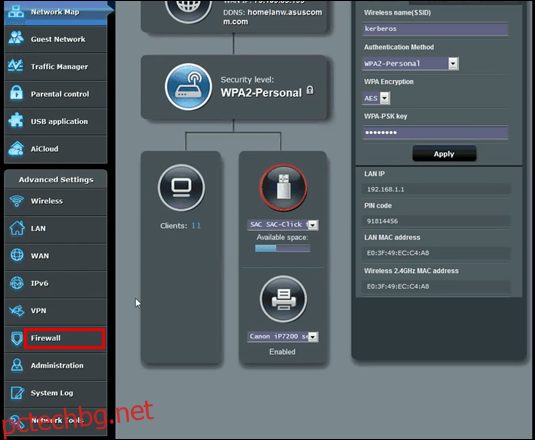 Придвижете се до раздела „URL филтър“.
Придвижете се до раздела „URL филтър“.
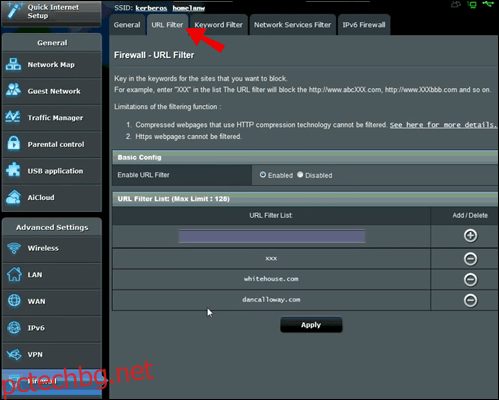 Поставете Discord URL в полето за въвеждане на текст в долната част на екрана.
Щракнете върху „Приложи“.
Поставете Discord URL в полето за въвеждане на текст в долната част на екрана.
Щракнете върху „Приложи“.
Как да блокирам Discord в Chrome?
За да ограничите достъпа до Discord в Google Chrome, следвайте стъпките по-долу:
Уверете се, че детето ви има отделен акаунт в Google.
Стартирайте приложението Family Link.
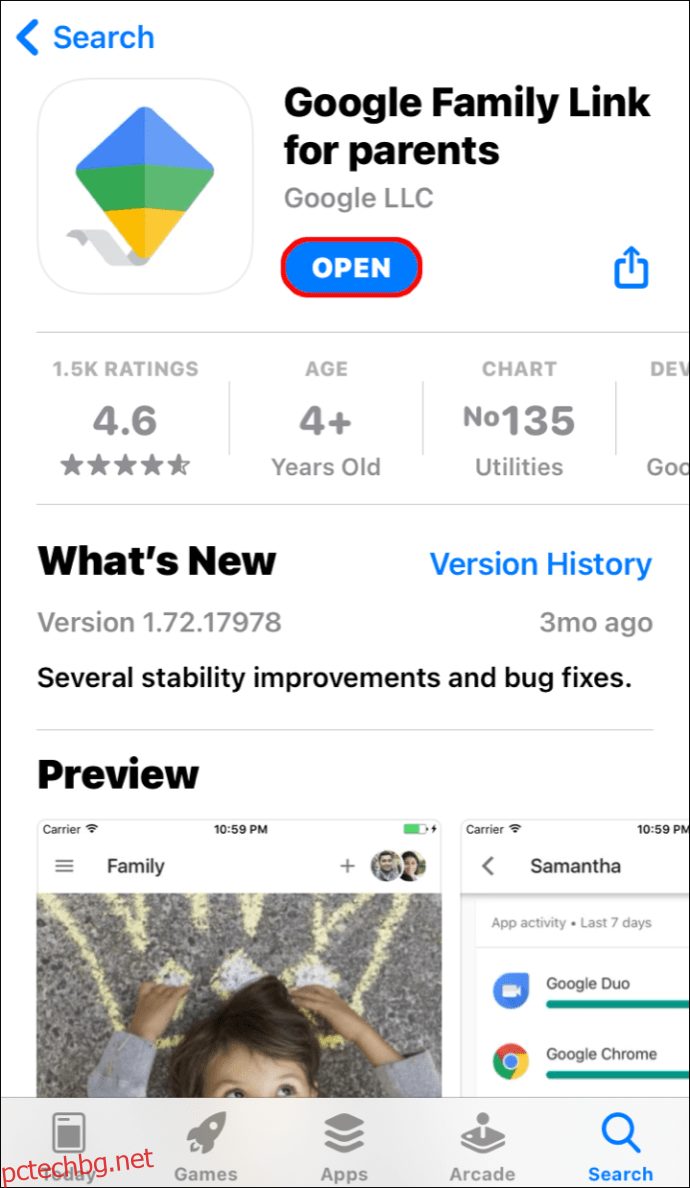 Кликнете върху профила на вашето дете.
Кликнете върху профила на вашето дете.
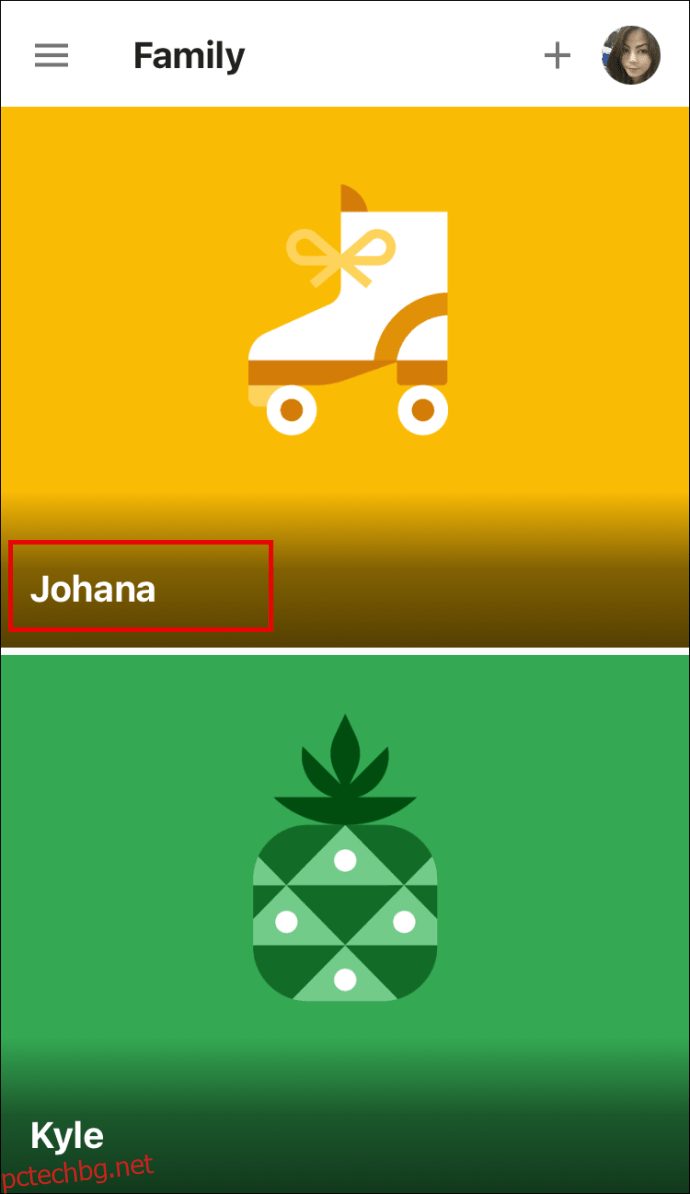 Отворете раздела „Настройки“. Щракнете върху „Управление на настройките“, след това върху „Филтри“ в Google Chrome.
Отворете раздела „Настройки“. Щракнете върху „Управление на настройките“, след това върху „Филтри“ в Google Chrome.
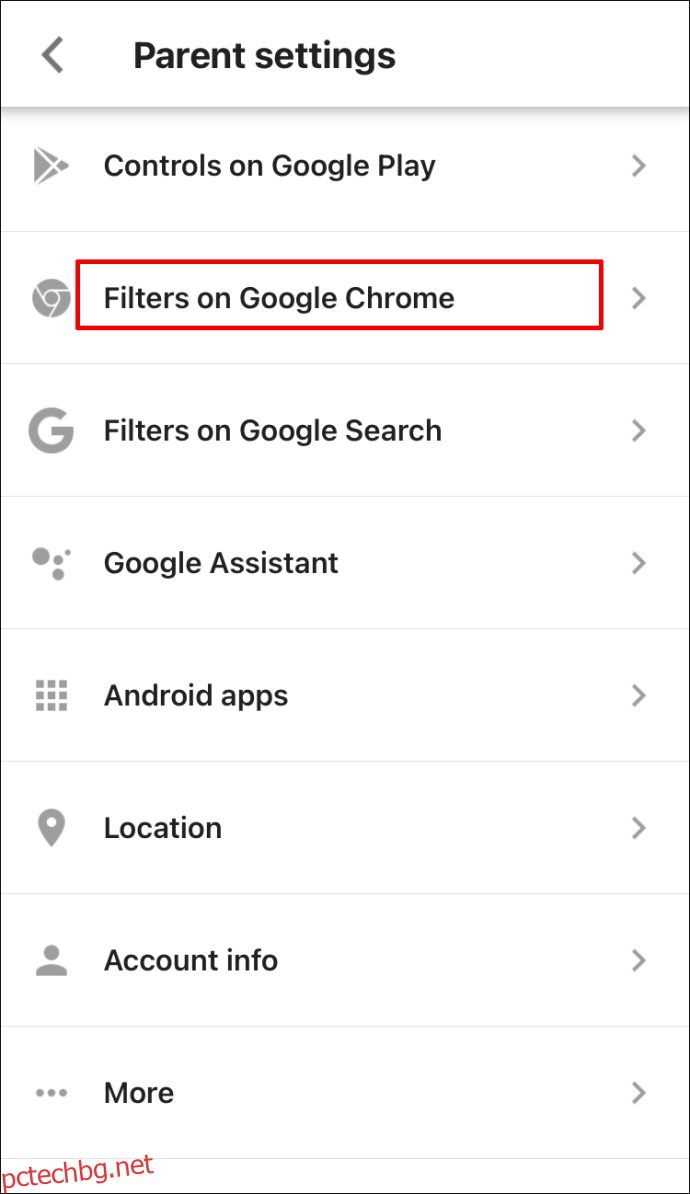 Щракнете върху „Управление на сайтове“, след това върху „Блокирани“.
Щракнете върху „Управление на сайтове“, след това върху „Блокирани“.
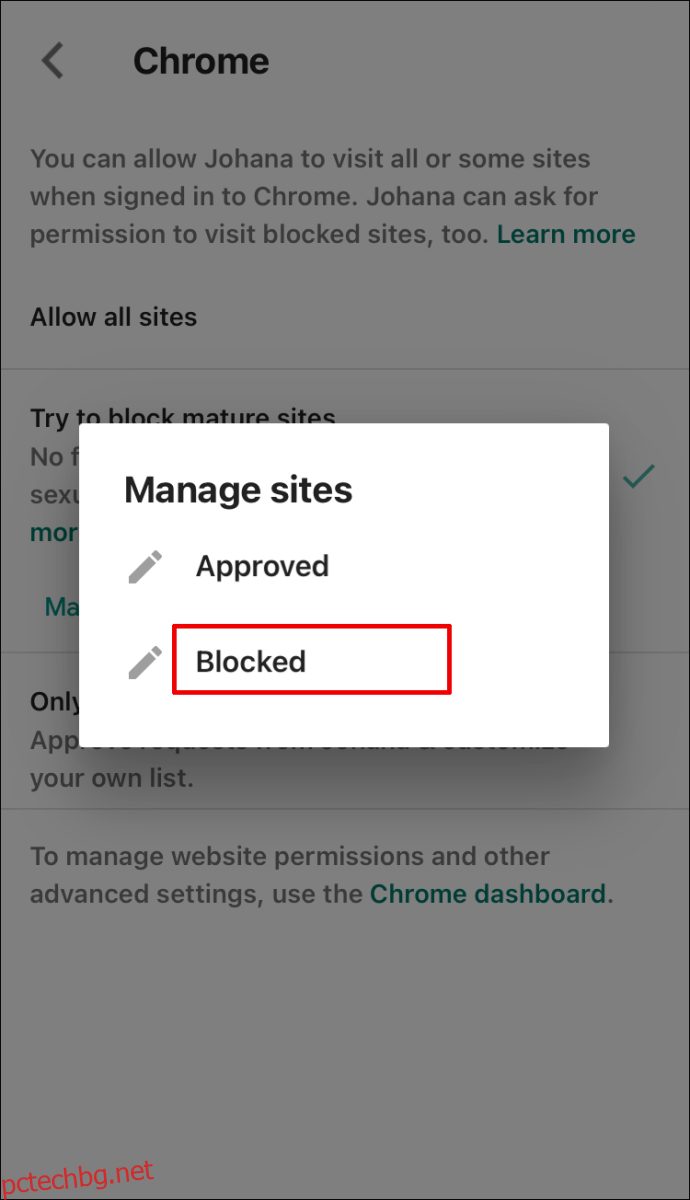 Щракнете върху иконата плюс в долния десен ъгъл на екрана.
Поставете Discord URL в полето за въвеждане на адрес, след което затворете прозореца.
Щракнете върху иконата плюс в долния десен ъгъл на екрана.
Поставете Discord URL в полето за въвеждане на адрес, след което затворете прозореца.
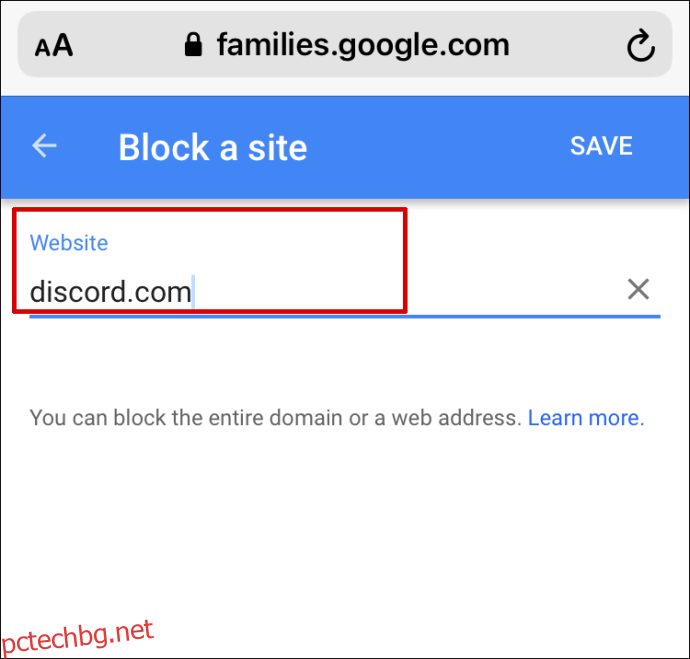
Забележка: Ограниченията за уебсайтове на Family Link няма да работят на iPhone или iPad. Трябва да блокирате Discord чрез Screen Time.
Как да блокирам Discord на Obs?
Можете да блокирате аудио от Discord на Obs, като следвате стъпките по-долу:
Стартирайте Obs.
Придвижете се до панела „Източници“.
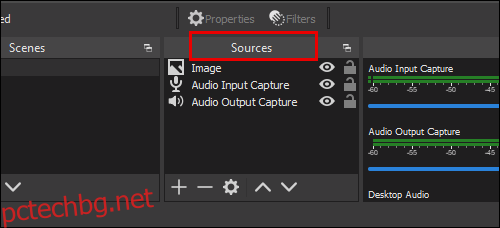 Изберете „Улавяне на аудио изход“.
Изберете „Улавяне на аудио изход“.
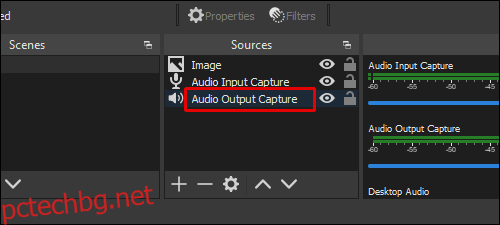 Намерете раздела Устройство и изберете устройството, което използвате за поточно предаване в Discord.
Намерете раздела Устройство и изберете устройството, което използвате за поточно предаване в Discord.
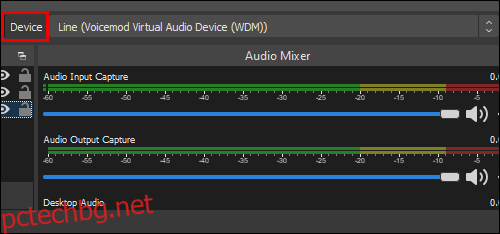 Щракнете върху „Изтриване“.
Щракнете върху „Изтриване“.
Управление на достъпа до Discord
Надяваме се, че с помощта на нашето ръководство вече можете да блокирате Discord независимо от вашето устройство. Родителският контрол е полезен инструмент, който помага да управлявате съдържанието на вашето дете. Не е задължително да ограничавате напълно достъпа до Discord – вместо това помислете за задаване на ограничение във времето. По този начин детето ви все още ще може да използва желаното приложение, без да прекарва цялото си време в него.
Какво е вашето мнение за децата, използващи Discord? Споделете вашите мисли в секцията за коментари по-долу.